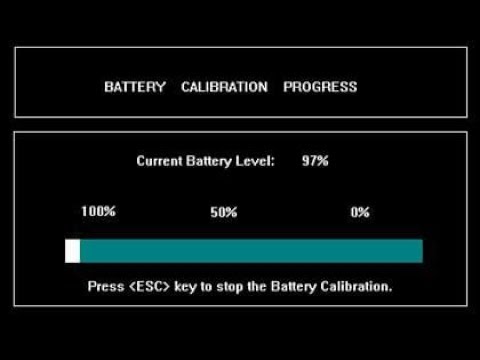Почему не нужно калибровать батарею на Андроид
Аккумулятор – это единственный компонент любого смартфона, который является расходным материалом. Год-два, и он теряет способность накапливать энергию так же, как раньше. В результате время автономной работы устройства снижается, а само оно либо теряет в производительности, либо, если нет специального защитного механизма, начинает периодически выключаться при перепадах напряжения. Поэтому логично, что многие хотят отсрочить наступление этого момента и в первую очередь берутся за калибровку аккумулятора. Разбираемся, почему это абсолютно бесполезно.
Калибровка аккумулятора — вещь абсолютно бесполезная
Обновление против Huawei, или Почему Google Play разряжает аккумулятор смартфона
Принято считать, что калибровка аккумулятора – это серия мероприятий, которые якобы позволяют раскачать его, то есть заставить наиболее эффективно использовать доступную ёмкость. Как правило, для этого нужно несколько раз подряд зарядить смартфон до 100%, а потом разрядить его до 0%. В некоторых случаях эту процедуру рекомендуется проводить каждый месяц/квартал/год. Но есть и более лёгкие способы. Например, зачем нужна команда *#0228#? Говорят, что якобы она производит калибровку в автоматическом режиме. Звучит престранно, согласитесь?
В некоторых случаях эту процедуру рекомендуется проводить каждый месяц/квартал/год. Но есть и более лёгкие способы. Например, зачем нужна команда *#0228#? Говорят, что якобы она производит калибровку в автоматическом режиме. Звучит престранно, согласитесь?
Нужна ли калибровка аккумулятора на Android
Разряжать смартфон в ноль точно не стоит, это не поможет ему прожить дольше
Но как вы понимаете, в данном выше определении априори заложена нечестность производителей. Ведь если аккумулятор не раскачан по умолчанию и не позволяет задействовать всю свою ёмкость, значит, производители скрыли этот факт, поскольку о нём не пишется ни в одном руководстве пользователя.
Но, если это действительно так, то очевидно, что найдутся те, кто уличат компании в обмане и сокрытии технических особенностей своих устройств. Результатом станет судебное разбирательство и, вероятно, крупные штрафы. Однако отсутствие необходимости калибровать аккумулятор объясняется не только логикой, но и практическими рекомендациями, которые дают сами производители.
Полезно ли калибровать аккумулятор
На Android есть специальный код якобы для калибровки аккумулятора, но он совершенно бессмысленен
Во-первых, ни один производитель не рекомендует разряжать аккумулятор в ноль, потому что после этого ему требуется большой заряд энергии, чтобы восстановиться, а это негативно сказывается на его жизненном цикле.
Во-вторых, известно, что для продления срока службы аккумулятора нужно заряжать его не выше 80% и разряжать не ниже 20, а ещё лучше – не ниже 30%. То есть полная зарядка и разрядка – это явления, которых нужно старательно избегать, что как-то не вяжется с особенностями калибровки.
Как проверить износ аккумулятора на Android
В-третьих, ни одному производителю невыгодно, чтобы аккумулятор его смартфона по умолчанию жил меньше, чем он может. Нет, конечно, некоторые аппараты резервируют небольшой процент зарядки для офлайновой работы отдельных инструментов, но этого недостаточно, чтобы аппарат проработал ощутимо дольше.
Как правильно заряжать смартфон
Имеет ли смысл заряжать смартфон до 100%, а потом разряжать его в ноль или по крайней мере ниже 10%? Очевидно, что да. Во всяком случае, для меня. Ведь таким образом вы получаете от своего аппарата максимальное время автономной работы и не отвлекаетесь на промежуточные подзарядки, которые были бы необходимы, чтобы не дать смартфону разрядиться в середине дня.
Заряжать смартфон нужно так, как удобно вам. Пару лет его аккумулятор точно проживет
Нет, вы только представьте, что вам приходится постоянно отслеживать, не поднялся и не опустился ли уровень заряда вашего смартфон выше или ниже нужного уровня, не говоря уже о необходимости постоянно восполнять его, регулярно подключаясь к розетке. Для меня это неприемлемо, потому что я хочу пользоваться смартфоном, который просто работает.
Как продлить срок службы аккумулятора смартфонов Huawei и Honor
Я придерживаюсь рациональной методики использования смартфона, в которой от меня требуется минимум действий. Она состоит в том, чтобы ставить его на зарядку тогда, когда мне удобно, и снимать тогда, когда мне удобно. Но никаких дополнительных манипуляций я проводить не намерен. Во-первых, как мы выяснили, практическая польза от этого совершенно не доказана.
Она состоит в том, чтобы ставить его на зарядку тогда, когда мне удобно, и снимать тогда, когда мне удобно. Но никаких дополнительных манипуляций я проводить не намерен. Во-первых, как мы выяснили, практическая польза от этого совершенно не доказана.
Возможно, когда портативные аккумуляторы были новинкой, их калибровка и имела смысл, но не теперь. Во-вторых, большинство из нас пользуется смартфонами всего по 2 года, а за это время аккумулятор, как правило, не успевает износиться. Так какой смысл вам переживать за его сохранность? Пусть этим занимаются те, кто купит у вас аппарат на вторичном рынке.
Калибровка батареи ноутбука samsung через bios. Программы и утилиты для калибровки аккумуляторной батареи ноутбука. Что такое аккумулятор на ноутбуке
Среди пользователей гуляет огромное количество различных рекомендаций и прочих баек, позволяющих продлить срок службы аккумулятора. Но что самое интересное, очень много подобного основывается на источнике ОБС – одна бабка сказала:), то есть ничем не обоснованные, как правило, не эффективные и даже опасные советы. При этом, такие рекомендации часто начинают противоречить друг другу и все равно передаются дальше, пишутся статьи, а с них другие…
При этом, такие рекомендации часто начинают противоречить друг другу и все равно передаются дальше, пишутся статьи, а с них другие…
Но на самом деле, тут нет никаких секретов, о которых ученые умалчивали и не существует никакой тайны в работе аккумуляторов, так что танцы с бубном отменяются. Работа батареи основывается на самых обычных законах физики и химии. Чтобы этот элемент стабильно работал и максимально долго прослужил, нужно его правильно откалибровать и придерживаться элементарным правилам во время эксплуатации
Какие бывают батареи в ноутбуках?
В быту можно встретить несколько основных видов батарей. В зависимости от типа, маркируются такими обозначениями:
- NiCd – расшифровывается как никель-кадмиевый аккумулятор;
- NiMH – распространенные никель-металл-гидроидные аккумуляторы;
- LiIon – еще более популярные литий-ионные аккумуляторы;
- LiPol – литий-полимерные аккумуляторы.

Они все различаются как своими свойствами, так и характеристиками. В настоящий момент, чаще всего можно наткнуться именно на литий-ионные аккумуляторы. Они используются везде, в том числе и в ноутбуках.
Основные преимущества таких батарей, заключаются в компактных размерах, сравнительно небольшом весе и отсутствием эффекта памяти. Все замечательно, но увы неправильное использование таких батарей может очень быстро их загубить. Особенно часто, люди применяют способы эксплуатации, предназначенные для NiMH аккумуляторов, которые вообще во всем отличаются от литий-ионных. В итоге, дорогостоящая батарея, в скором времени, превращается в бесполезный мусор и владелец ноутбука начинает задавать вопрос:
Очень важно понимать, что разные типы батарей, требуют разный подход, даже если они просто будут лежать на полочке и коллекционировать образцы пыли.
Калибровка аккумуляторной батареи
Что же это такое и зачем она нужна? Все очень просто, и скорее всего многие уже что-то слышали про данный способ – мы делаем полную зарядку аккумулятора и затем выполняем полную разрядку
Бытует ошибочное мнение, что таким образом происходит «тренировка» батареи или увеличение ее емкости. Но реальность выглядит несколько иначе: контролер аккумулятора, фиксирует минимальное и максимальное значение заряда и корректирует статистическую ошибку замера. Это необходимо для того, чтобы данные об уровне заряда батареи были максимально объективными.
Но реальность выглядит несколько иначе: контролер аккумулятора, фиксирует минимальное и максимальное значение заряда и корректирует статистическую ошибку замера. Это необходимо для того, чтобы данные об уровне заряда батареи были максимально объективными.
Так что, после такой процедуры, индикатор износа батареи может переместиться как в лучшую, так и в худшую сторону. Но это совсем не значит, что батарея ухудшилась, или стала лучше, просто данные о ее заряде стали точнее.
Нужно учитывать, что все равно погрешность может достигать до 10%. Потому что в реальности нет никакого уровня заряда внутри аккумулятора, все эти индикаторы рассчитываются чисто статистическим методом и с определенным процентом неточности.
Когда батарея ноутбука совсем новая
У вас появилось новое устройство, ноутбук или телефон – не сильно важно, главное там есть литиевая батарея. Скорее всего она уже будет частично заряжена и устройство может от нее работать.
Для начала, проведите полную зарядку, а затем полную разрядку.
Почему это плохо? Потому, что контроллер еще не откалиброван как надо и появляется риск переразряда, который ухудшает свойства нового аккумулятора. Так что в первую очередь начинайте выполнять полную зарядку и только потом, дайте возможность устройству разрядиться до отключения, а затем снова выполните зарядку. После такой элементарной процедуры, зарядку можно выполнять уже как кому удобно.
Обычно продавцы техники, после покупки, начинают давать тонну рекомендаций как «активировать» батарею длительной зарядкой, как сделать «раскачку». Но они во всем ошибаются. Нет никакой необходимости в так называемой «активации» (даже этот термин никем, кроме продавцов не используется), ведь при покупке на ней уже имеется заряд, и она готова к эксплуатации.
«Раскачки» тоже ничего хорошего не принесут. Если вам кто-то восторженно ведает о том, как он «раскачал» батарею, и она стала дольше работать, то просто молча выслушайте этого человека, но сами так не делайте. Даже если аккумулятор действительно начал дольше держать заряд, то это только говорит о том, что до этого его использовали неправильно.
Если вам кто-то восторженно ведает о том, как он «раскачал» батарею, и она стала дольше работать, то просто молча выслушайте этого человека, но сами так не делайте. Даже если аккумулятор действительно начал дольше держать заряд, то это только говорит о том, что до этого его использовали неправильно.
Любая батарея будет держать ровно столько заряда, сколько она физически (ну и химически) способна удержать. Ее никак не получится расширить, растянуть и увеличить, она на такое не способна.
Зато контроллер заряда способен хранить неверные значения, а еще и кучу разных ошибок, после экспериментов с «раскачками». Вообще, подобные вещи даже сами производители аккумуляторов запрещают делать со своей продукцией.
Но не забывайте, мы сейчас говорим только про литиевые батареи, если пользоваться металл-гидроидным аккумулятором, то раскачка действительно будет иметь определенный смысл.
Что такое контроллер батареи?
Это небольшая микросхема, она контролирует уровень заряда (или разряда), значения напряжения и температуры, определяет, когда отключать зарядку батареи.
Калибруем батарею грамотно
Как уже было сказано выше, суть калибровки батареи состоит в полной зарядке, затем полной разрядке и после этого снова полной зарядки. Ничего здесь сложного нет. Во многих ноутбуках, в параметрах BIOS есть функция калибровки батареи. В принципе, она ничем не отличается от ручного процесса. Вот только, при настройке контроллера вручную, необходимо следить за разрядом ноутбука, потому что большинство ноутбуков, при низком заряде, не отключаются, а просто уходят в режим гибернации и в этом случае полный разряд не происходит. Чтобы такого не происходило, необходимо отключать гибернацию, тогда батарея будет разряжаться до самого минимума.
Калибровка в BIOS происходит с помощью параметра (у ноутбуков разных моделей это название может отличаться, но суть та же). Этот пункт, как правило, можно отыскать на вкладке
Этот пункт, как правило, можно отыскать на вкладке
- Ставим ноутбук на зарядку и полностью его заряжаем.
- После зарядки отключаем его от сети.
- Пользуемся ноутбуком до полной разрядки, пока он не отключится.
- Ставим на зарядку и полностью заряжаем.
И это все! Больше не нужно делать никаких телодвижений. После этой процедуры, можете и дальше пользоваться ноутбуком в привычном режиме.
Насколько часто нужно производить калибровку?
Среди пользователей встречаются такие, что вообще каждую неделю проводят калибровку аккумулятора. Но не стоит с них брать пример, это только снизит ресурс вашей батареи. Если аккумулятор работает вполне нормально и на вашем экране отображаются вполне адекватные значения заряда, то особой необходимости в калибровке нет.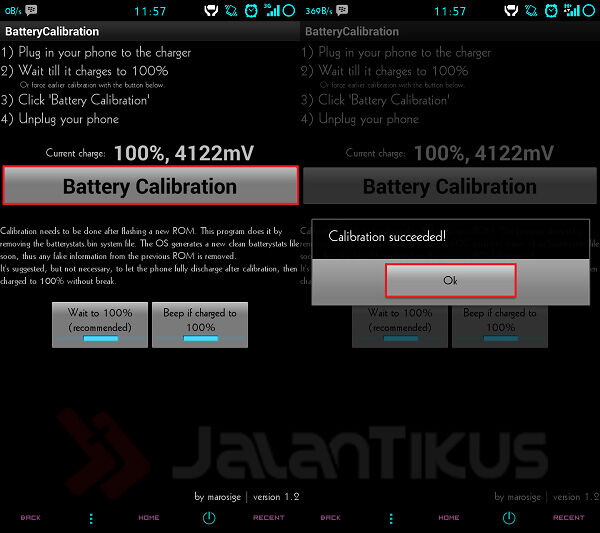
Такой необходимости вообще нет. Если батарея только немного разрядилась, то ее все равно можно спокойно заряжать. Это только для NiMH аккумуляторов необходима полная разрядка и зарядка, иначе они уменьшают свою емкость. Но для LiIon батарей так можно не делать. Здесь наоборот, важна не продолжительность зарядок, а их количество. Что полная зарядка, что частичная — влияние на батарею они имеют одинаковое. Стабильно батарея живет на протяжении от пятисот, до тысячи циклов зарядки-разрядки, потом начинает уже значительно терять свою емкость.
Вообще, литиевые батареи не сильно любят полную, глубокую разрядку.
На рисунке ниже, можете ознакомиться с графиком, на котором изображено изменение емкости батарей (в данном случае для мобильных телефонов), в зависимости от количества циклов.
Как мы видим, через пять сотен циклов, батарея уже имеет только 80% от первоначальной емкости. Бывает, что это значение наступает и намного раньше. В целом, расчет идет на то, что аккумулятор должен стабильно прослужить устройству в течении первого года, а дальше уже как получится.
Кстати, тут еще большую роль играет температура окружающей среды. Чем холоднее, тем меньше батарея выдает тока, при этом увеличивается саморазряд. В таких случаях лучше всего доводить температуру батареи до комнатной. А еще на холоде может выступить конденсат и привести к выходу из строя контроллера заряда.
Взгляните на график ниже, вот так температура влияет на токо-отдачу батареи.
Обратите внимание, когда температура начинает превышать +20 градусов, емкость тоже начинает снижаться. Из этого графика можно определить, что лучше всего использовать аккумулятор в пределах от 0 до +30. В этих границах изменение емкости практически не чувствуется. При этом, если в мороз на ноутбуке мало кто станет работать, то в жару это обычное дело, а когда он еще и греется под нагрузкой… В общем, задумайтесь о дополнительном охлаждении в жаркие деньки.
Стоит ли извлекать батарею, если ноутбук все время работает от сети?
В этом тоже нету смысла. Кроме того, батарея всегда будет служить как бесперебойный источник питания и в случае отключения электричества, вы не потеряете не сохраненные документы и сможете спокойно продолжить работу. Когда полностью заряженная батарея находится в ноутбуке, то она не заряжается постоянно, и никакого постоянного расхода ресурса тут нет.
Емкость батареи все равно теряется, даже если ей не пользоваться. При активном использовании – в большей степени, при постоянной работе от сети – в меньшей. Но в любом случае емкость уходит.
При активном использовании – в большей степени, при постоянной работе от сети – в меньшей. Но в любом случае емкость уходит.
Смысл в таком отключении батареи будет, только если действительно очень долго ей не пользоваться. Когда не нужна защита от внезапных отключений электричества.
В остальных случаях, лучше даже не заморачивайтесь. В этом мире нет ничего вечного и однажды аккумулятор в вашем ноутбуке тоже перестанет держать заряд. И это уже никак не исправишь, здесь можно будет только установить новую батарею.
Как правильно хранить батарею ноутбука?
Если все же решили сохранить свою батарею, то она должна храниться при комнатной температуре (подойдет даже боле низкая температура, только не вздумайте совать аккумулятор в морозилку). При этом уровень заряда должен находиться в пределах 35-40%. Таким образом можно максимально долго (насколько это возможно) сохранять свою батарею с минимальными потерями емкости. В любом случае, когда она будет долго лежать ее емкость уменьшится. Это явление и называется, «саморазрядом». Для литьевого аккумулятора он может составлять приблизительно 5-10 % в год.
Это явление и называется, «саморазрядом». Для литьевого аккумулятора он может составлять приблизительно 5-10 % в год.
Как видите, батарея не станет бесконечно долго храниться. Главное, чтобы батарея не была полностью заряженной или наоборот — разряженной. Особенно опасно последнее. Если произойдет пере разряд, то велика вероятность навсегда потерять аккумулятор. Не забывайте, что тут речь идет только об литиевых батареях.
Максимальная емкость на уровне 65% – насколько это плохо?
На самом деле тут нет ничего ужасного. Хотя все зависит от новизны этой батареи. К примеру, если емкость упала ниже 80%, во время гарантии – то это гарантийный случай, и вы можете заменить свою на новую. Сейчас почти всегда строк гарантии на батареи находится в пределах одного года. Так что не тяните резину, если что-то не так, и спешите заменить неисправную деталь.
Тем более сервисы тоже имеют очень хитрые правила. Если у вас нет гарантийного талона на батарею, то гарантия исчисляется с момента изготовления. Кто знает, сколько она лежала на полочке склада? В общем, со временем тут не нужно тянуть.
Кто знает, сколько она лежала на полочке склада? В общем, со временем тут не нужно тянуть.
Работают ли программы для увеличения времени работы ноутбука от батареи?
Не существует таких программ, способных физически продлить жизнь элементов питания. Как правило, такие утилиты просто снижают энергопотребление ноутбука, путем отключения всего на свете, что покажется программе лишним. Например, будут отключены порты USB, подсветка экрана станет тусклее, оформление системы станет проще и многое другое, в этом духе.
Да, тут правда может продлиться время работы от одной зарядки. Но вы этого можете добиться и самостоятельно, собственноручно отключив все лишнее.
Разработчики подобного софта любят его рекламировать громкими словами, про то как эта чудо программа оживляет батареи, заставляет их работать так, как они даже новыми не работали и многое другое. Но здесь нет ничего такого правдивого, ради чего можно было бы действительно установить такую программу. Все это выдумки и восторженные фантазии разработчиков, цель которых завлечь новых пользователей. Тут даже негативный эффект возможен, ведь неизвестно что еще может установиться с этой программой.
Тут даже негативный эффект возможен, ведь неизвестно что еще может установиться с этой программой.
Такая ситуация часто стала встречаться, когда пользователи начали массово переходить с Windows XP, на Windows 7. На новых ноутбуках такого не встречается, да и вообще эта проблема постепенно пропала и сейчас практически не попадается.
Пользователи винят в снизившейся емкости аккумулятора именно Windows 7. Но проблема тут кроется не в системе, а в самой батареи. Скорее всего такая низкая емкость уже была и в новой системе просто отобразились реальные показатели износа.
Существует и другая версия — это сама система неправильно отображает уровень, и расходует ресурсы. Впрочем, Microsoft опровергает подобные заявления. Да и проблема эта практически перестала появляться. Возможно, если и был баг, то его пофиксили, но на всякий случай все равно регулярно получайте свежие обновления системы, чтобы не было проблем.
Немного про безопасность литиевых батарей
По сети гуляет огромное количество информации про опасность литиевых батарей, выкладываются целые истории, как они воспламенялись и даже взрывались. Но бояться батарей не стоит, все вышеперечисленное происходит крайне редко и не без причины. В настоящее время аккумуляторы изготавливаются по нормальным, современным технологиям, которые призваны свести подобное к минимуму, если, конечно, это не дешевая китайская продукция.
Но бояться батарей не стоит, все вышеперечисленное происходит крайне редко и не без причины. В настоящее время аккумуляторы изготавливаются по нормальным, современным технологиям, которые призваны свести подобное к минимуму, если, конечно, это не дешевая китайская продукция.
При работе с батареями соблюдайте простые правила безопасности. Их нельзя перегревать и замыкать контакты, они боятся влаги. Даже не думайте что-либо разбирать и уж тем более протыкать!
Если используете батарею по назначению, она все время находится в ноутбуке, никто ее не ковыряет и не ставит никаких экспериментов — то можете быть спокойны, проблем тут не возникнет.
Это может пригодиться:
Новые статьи
Популярное
На современном этапе портативные устройства в виде ноутбуков постепенно вытесняют большие стационарные компьютеры. Основным их преимуществом является то, что их можно легко перемещать с места на место, используя без подключения к сети: все хорошие ноутбуки оснащены батареями высокой емкости. Однако рано или поздно приходит время, когда подходит к концу, АКБ теряет емкость, и ноут рискует превратиться в гаджет, полностью зависимый от электросети. В продаже постоянно появляются новые модели портативных компьютеров, и поиск новых батарей для ноутбуков старого образца становится все более проблематичным. Поэтому и существует оптимальный выход из положения: восстановление аккумулятора ноутбука.
Однако рано или поздно приходит время, когда подходит к концу, АКБ теряет емкость, и ноут рискует превратиться в гаджет, полностью зависимый от электросети. В продаже постоянно появляются новые модели портативных компьютеров, и поиск новых батарей для ноутбуков старого образца становится все более проблематичным. Поэтому и существует оптимальный выход из положения: восстановление аккумулятора ноутбука.
Однако прежде чем разбирать алгоритм действий, необходимый для того, чтобы осуществить , будет не лишним понять, как предотвратить их преждевременный выход из строя.
Продление работы АКБ с помощью специальной программы
Существует специальная программа для ноутбуков ВatteryCare, предназначенная для того, чтобы контролировать процессы, происходящие в устройства. Конечно, предотвратить естественное уменьшение их емкости невозможно, но контролировать расход электрического потенциала АКБ — вполне реально. Эта программа создана для того, чтобы пользователь мог получить полную информацию о батарее. Она проводит подробный анализ запущенных процессов и вовремя останавливает те, которые характеризуются наибольшими энергозатратами для аккумулятора.
Она проводит подробный анализ запущенных процессов и вовремя останавливает те, которые характеризуются наибольшими энергозатратами для аккумулятора.
Программа замечательна тем, что отображает полную информацию о состоянии аккумулятора. Она не только показывает уровень заряда батареи, но и фиксирует процент ее износа и емкости. Если контроллер АКБ дал сбой, с помощью программы можно провести .
Также программа BatteryCare следит за циклами «заряд-разряд» АКБ ноута, фиксирует ее разряд по циклам и, по достижении определенного числа циклов, уведомляет о том, что необходима полная разрядка. Это предотвращает преждевременный износ потенциала батареи и необходимость проводить ее ремонт преждевременно.
Восстановление аккумулятора ноутбука Asus
Вскрытие корпуса: соблюдаем осторожность
Для того, чтобы осуществить ремонт батареи ноутбука Asus, понадобятся макетный нож (или отвертка), мультиметр, паяльник, небольшая автомобильная лампочка и циан-акрилатный клей.
Вскрываем батарейный отсек
Часто у подобных ПК более дешевого китайского производства бывает непросто изъять аккумуляторы из пластмассовой коробки, в которую они упакованы. Главное — не повредить отверткой хрупкое содержимое аккумуляторного блока. Чтобы вскрыть корпус, нужно найти на нем шов, разделяющий его на две половины, склеенные между собой. Осторожно разъединить их и вскрыть батарею. Половинки часто бывают склеены очень прочно, поэтому придется с ними изрядно повозиться.
Обычно внутри находятся шесть стандартных «банок» и плата с предохранителем (контроллером). У моделей Asus проводки, с помощью которых контроллер присоединен к батарейному блоку, очень тонкие, а сама плата часто не зафиксирована, как следует. Это требует дополнительной осторожности в обращении с ней.
Важный момент: обнуление данных контроллера
Перед тем, как восстанавливать сам батарейный блок, важно обнулить данные аккумуляторного вольтметра (или контроллера). Это специальный тестер внутри АКБ, который регулирует процесс ее зарядки и, при достижении напряжения в «банках» 4,2 В (максимально допустимый показатель), контроллер дает сигнал о том, что батарея заряжена полностью. Однако со временем контроллер может «сбиваться» и давать неточные показания. Поэтому его следует откорректировать, обновив показатели до нулей.
Однако со временем контроллер может «сбиваться» и давать неточные показания. Поэтому его следует откорректировать, обновив показатели до нулей.
Восстанавливаем работу батареи
Теперь можно приступить в самому восстановлению АКБ ноута.
Перед процессом восстановления батарея должна быть полностью разряжена.
Затем с помощью мультиметра последовательно замеряется напряжение на клеммах каждой «банки». Все батарейки, выходное напряжение которых при замерах составило меньше 3,7 В, выбрасываются и заменяются новыми, аналогичными по сути.
Преимущества этого способа для начинающих
В принципе, это один из самых простых способов восстановить АКБ, который можно применить не только к ноутбуку Asus, но и к любой другой модели, учитывая ее специфику. Такой ремонт довольно прост и не требует глубоких навыков. Более сложные методы, позволяющие проводить восстановление аккумулятора ноутбука, предполагают использование специализированных зарядных устройств и применяются, главным образом, в мастерских, осуществляющих ремонт батарейных блоков.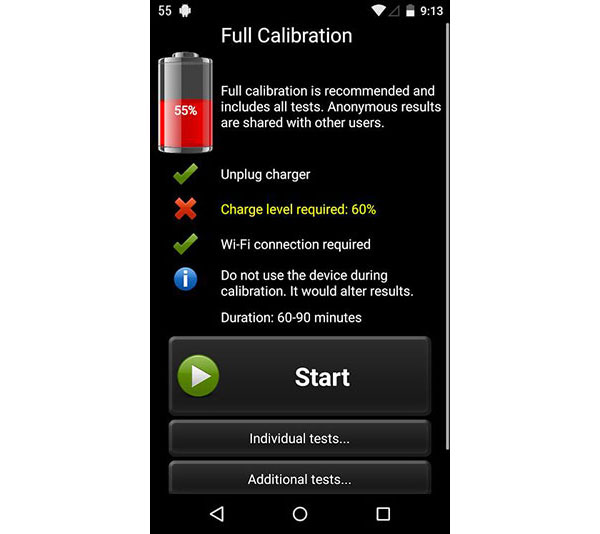 Для самостоятельной попытки привести аккумулятор в рабочее состояние больше подходит именно метод с заменой батареек и контролем напряжения с помощью лампочек и мультиметра.
Для самостоятельной попытки привести аккумулятор в рабочее состояние больше подходит именно метод с заменой батареек и контролем напряжения с помощью лампочек и мультиметра.
Особенности аккумуляторов от Samsung
Как известно, фирма Samsung уже давно специализируется на изготовлении более легких гаджетов в виде планшетов и смартфонов. Полноценные ноутбуки фирмы Samsung сейчас в продаже фактически не встречаются и становятся, своего рода, раритетом, вместе со своими аккумуляторами. Поэтому возвращение работоспособности такого ноутбука своими руками может стать для него настоящим спасением.
Можно попытаться восстановить батарею от Samsung, используя тот же самый алгоритм действия. При этом следует учитывать, что разобрать старый батарейный блок этой фирмы может оказаться еще сложнее, чем любой другой. Корпус у таких АКБ часто изготавливался из очень тонкого пластика, который, к сожалению, при неосторожном вскрытии можно легко повредить отверткой. Особенно хрупкими являются корпусы аккумуляторов от маленьких самсунговских нетбуков. Поэтому не следует использовать остро заточенную отвертку при вскрытии корпуса, либо изымая батарейки из отсека.
Поэтому не следует использовать остро заточенную отвертку при вскрытии корпуса, либо изымая батарейки из отсека.
Дополнительным препятствием у Samsung может стать отсоединение батарей от корпуса вследствие того, что при их креплении использовался очень крепкий силиконовый клей, который со временем мог превратиться в почти твердую массу. Но если работать терпеливо, то есть возможность разобрать и такой блок без причинения ему серьезного вреда.
Таким образом, осуществить самостоятельное восстановление аккумулятора вполне реально. Немаловажно все манипуляции проводить в хорошо проветриваемом помещении, потому что такие процессы, как пайка и склеивание, подразумевают вдыхание человеком вредных химических веществ. Если кто-либо собирается провести свой первый опыт возвращения старого аккумулятора к жизни, для первого раза лучше взять тот аккумуляторный блок, на котором можно потренироваться, не жалея в будущем о том, что он случайно оказался «убитым» по причине неопытности.
Некоторые производители ноутбуков создают специально для своих изобретений программу для калибровки батареи.
Здесь предлагаю два варианта для калибровки батареи любого ноутбука: asus, acer, msi, aspire, dell latitude, hp, msi, lenovo, batterymark, sony vaio, toshiba satellite, samsung, packard bell и так далее. Это ручной и автоматический – с помощью программ.
Зачем нужна калибровка? Она нужна если вы заметили неправильные показы в индикаторе – с течением времени к такому состоянию может прийти любой ноутбук.
Только к сожалению, каждая батарея имеет срок и определенное количество циклов зарядки / разрядки.
Калибровка батареи не поможет восстановить максимальную заводскую мощность. – это естественный процесс.
Как выполнить калибровку батареи ноутбука на windows 7 — windows 10
На windows 7 — windows 10 можно провернуть такую операцию с помощью программ (если предусмотрел производитель) и «ручками».
Если ручным вариантом, то подсоедините зарядное и зарядите батарею ноутбука на сто процентов (до максимума).
Затем отсоедините ноутбук от сети и любым способом разрядите аккумулятор полностью — до «0».
Программы для калибровки батареи ноутбука
При использовании программ учтите, что одна и та же программа не подойдет для калибровки батареи всех ноутбуков.
Так, калибровка в ASUS осуществляется через BIOS. Войдите в него и откройте вкладку BOOT, а там найдите «Smart Battery Calibration» и запустите процесс.
ПРИМЕЧАНИЕ: иногда этот пункт может находится на других вкладках меню и название может отличаться, но слово Battery есть всегда.
Для Samsung и Acer подойдет программа BatteryMark, а для Lenovo утилита Energy Managment. Для ноутбуков HP используйте программу HP Support Assistant.
ВНИМАНИЕ: если не пользуетесь аккумулятором, то заряжайте на 60-70 процентов и можете вытащить месяца на три. Успехов.
Для повышения эффективности эксплуатации батареи ноутбука желательно периодически проводить её калибровку. Это можно делать в ручном режиме, с помощью специальных программ, а также через утилиты в BIOS. Как известно, батарея ноутбука состоит из контроллера (микросхемы) и отдельных банок, соединённых параллельно и/или последовательно. Контроллер следит за процессом зарядки-разрядки аккумуляторных ячеек. Проблема здесь заключается в том, что в процессе эксплуатации аккумулятора данные контроллера начинают расходиться с реальным состоянием банок. В результате ноутбук может «уходить в отключку» ещё при заряженной батарее. В таких условиях аккумулятор эксплуатировать нельзя, и требуется его калибровка. Калибровка батареи ноутбука обеспечивает приведение к одинаковому уровню заряд ячеек АКБ и показания контроллера заряда. В этом материале мы постараемся разобраться, как это делается, и какие программы и утилиты при этом используются.
Калибровка требуется в тех случаях, когда данные о заряде аккумуляторных банок контроллера батареи не совпадают с их реальным состоянием. Приведём простой пример. Степень заряда аккумуляторных банок равна 90%, а у контроллера информация об их заряде на 70%. В результате, когда контроллер будет видеть 10%, он отправит лэптоп в спящий режим. А на самом деле аккумулятор имеет заряд 30% и вполне мог бы ещё поработать. В результате сокращается время автономной работы и пользователю приходится чаще заряжать ноутбук.
С помощью программ для калибровки батареи и ручного метода можно избавиться от этой ошибки. Калибровка также устраняет эффект «памяти». Не путайте с эффектом памяти .
Это ситуация, когда батарея «запоминает» степень заряда при подключении к электросети, а затем отдаёт свой заряд до этой отметки. В результате ёмкость аккумулятора ноутбука используется не целиком.
Исправить эту ситуацию и помогают программы для калибровки батареи. Во всех современных моделях ноутбуков применяются литиевые батареи и того «эффекта памяти», что имеется в и аккумуляторах, в них нет.
Как оценить ёмкость и состояние аккумулятора ноутбука с помощью программы
Перед проведением мероприятий, которые описываются ниже в этом материале, сделайте оценку ёмкости батареи ноутбука. Как говорится, нужно осознать и осмыслить состояние аккумулятора. Для этого нужно выполнить следующую последовательность действий на ноутбуке под управлением Windows.
Запустите командную строку с правами администратора. Для тех, кто забыл, как это делается, набираете в меню Пуск cmd.exe и с помощью контекстного меню запускаете на ноутбуке командную строку от имени администратора компьютера.
В командной строке наберите следующее:
powercfg.exe -energy -output c:\report.html
В конце строки указан путь, где будет сохранен файл отчёта и его название.
Дождитесь завершения анализа системы и потом перейдите по указанному вами пути, чтобы просмотреть файл отчёта. В нашем случае это файл report.html в корне диска c.
В полученном отчёте нас интересует раздел под названием «Сведения о батарее». Там нужно обратить внимание на расчётную ёмкость и значение при последней полной зарядке аккумулятора. В этом же разделе будет указан тип батареи вашего ноутбука.
Как видите, последний полный заряд показывает ёмкость значительно меньше номинальной. Даже выведено сообщение о том, что последняя зарядка была проведена меньше, чем 50% ёмкости батареи. В этом случае нужно воспользоваться программами и утилитами для калибровки, а, точнее, рекалибровки аккумулятора ноутбука.
Но следует помнить, что калибровка не является таблеткой от всех болезней. Если аккумулятор потерял ёмкость из-за длительного срока службы, то никакая калибровка ему не поможет. Программы рекалибровки предназначены для устранения ошибки определения ёмкости батареи.
Какие есть программы для калибровки батареи ноутбука?
В автоматическом режиме можно выполнить калибровку с помощью специальных программ. Эти утилиты выпускаются производителями ноутбуков.
Ноутбуки HP
В частности, HP предлагают для этого средство диагностики системы UEFI System Diagnostic. Чтобы воспользоваться этой утилитой, нужно при загрузке ноутбука нажать Esc и после появления меню загрузки F2. Вы войдёте в диагностику системы, где нужно будет выбрать «Тестирование аккумулятора».
На появившейся странице нужно будет нажать «Начать тестирование аккумулятора». Будет запущена проверка, которая займёт определённое время. После её окончания программа предложит определённые действия, которые рекомендуется сделать.
Калибровку аккумулятора также можно выполнить с помощью утилиты HP Support Assistant в Windows. Для этого нужно сделать следующее:
Пройдите Пуск -> Программы -> HP Support Assistant. В результате запустится программа и появится окно приветствия. В этом окне можно указать параметры работы утилиты и запретить вывод окна при дальнейших запусках HP Support Assistant.
В появившемся окне нужно открыть вкладку Средства диагностики (Diagnostics) и нажать кнопку Проверка аккумулятора HP (HP Battery Check). Некоторое время программа будет работать, а по завершении выдаст результаты проверки батареи. Ниже можно видеть все на фото.
Вместе с результатом анализа состояния аккумулятора, программа выдаст необходимые рекомендации, среди которых может быть замена, калибровка, успешное прохождение теста и т. п.
Lenovo
В случае с ноутбуками Lenovo для калибровки батареи следует использовать программу Energy Management. Большинство моделей лэптопов Lenovo Idea оснащаются утилитой Energy Management, предназначенной для управления электропитанием. Программу можно .
После установки запускаете программу и в главном окне нажимаете шестерёнку. В следующем окне нажмите «Пуск» в строке «Сброс индикатора». В появившемся окне калибровку нужно будет подтвердить нажатием кнопки «Продолжить». Все действия показаны на скриншотах ниже.
Утилита запустит процесс калибровки, который может продолжаться несколько часов. По окончании будет показано следующее окно программы.
Возможно, вас заинтересует статья про .
Ноутбук Asus – ваша «рабочая лошадка», служил вам верой и правдой, но в последнее время вы стали замечать, что он разряжается гораздо быстрее? И при этом индикатор заряда показывает, что батарея еще готова работать. Не спешите паниковать и срочно искать . Попробуйте сначала откалибровать батарею. Как это сделать правильно, вы узнаете из статьи.
Зачем нужна калибровка батареи Asus?
Перед тем, как приступать к делу, нужно рассказать, что такое калибровка. Это процесс, при котором устанавливаются корректные параметры контроллеров батареи и ноутбука. В результате индикатор заряда отображает достоверную информацию, и аккумулятор служит как положено. Лэптоп перестает выключаться, когда ему вздумается. Калибровка позволяет батарее заряжаться батарее на 100% процентов и, соответственно, дольше разряжаться.
Время автономной работы ноута после этой процедуры заметно увеличивается.
Наиболее часто калибровки требуют аккумуляторные батареи ноутбуков : , и (из )
Пошаговая инструкция калибровки аккумулятора Asus
Вкратце процесс калибровки батареи Asus состоит из трех шагов:
- Зарядка аккумулятора до 100%.
- Полная разрядка до нуля.
- Повторная зарядка на все 100 процентов.
На каждом этапе есть свои нюансы, которые нужно знать, чтобы результат вас оправдал ваши ожидания. Расскажем обо всем по порядку.
Полная зарядка батареи.
- необходимо подготовить компьютер к калибровке: отключить переход в режим сна (гибернацию). Поочередно выполните следующие действия: в меню «Пуск» выберите «Панель управления», затем «Оборудование и звук». Во вкладке «Электропитание» поставьте значок напротив «Никогда». Отлично, теперь устройство «не уйдет в сон» раньше времени;
- подключите ноутбук к сети и подождите до полной зарядки. При этом работать на устройстве как обычно, или оставить его в покое – это сократит длительность зарядки.
Разрядка аккумулятора.
- когда индикатор показал, что батарея Asus заряжена на 100%, отключите лэптоп от электропитания;
- теперь дождитесь, пока устройство разрядится до 0. Батарее можно «помочь», используя ноутбук по полной: смотрите видеоролики, слушайте музыку, играйте в любимые игры, запустите другие энергоемкие программы;
- следите за индикатором зарядки – нельзя, чтобы литий-ионная батарея находилась полностью разряженной. Полную разрядку легко проверить: экран погас и лэптоп не запускается даже при нажатии на кнопку включении.
Зарядка батареи до 100%.
- как только ноутбук полностью разрядился – немедленно подключите его к электросети. Оставить компьютер в покое или работать в привычном режиме – решать вам, здесь нет единого мнения специалистов.
- после полной зарядки отключите устройство от питания. Калибровка завершена, теперь батарея ноутбука Asus должна работать корректно, индикатор будет отражать достоверную информацию.
Кроме калибровки вручную, есть специальные утилиты, которые проведут весь процесс самостоятельно. Запустить эту операцию можно через BIOS, либо скачав специальную утилиту.
Несколько слов о правильном отношении к аккумулятору Asus
Продлить срок службы литий-ионной батареи Asus можно, зная и соблюдая несколько простых правил:
- Следите за температурой: нельзя, чтобы ноутбук находился включенным на морозе -100 или в жару от 350С. Сильный холод губительно влияет на заряженную батарею, она может мгновенно разрядиться или вообще выйти из строя. Высокие температуры повышают опасность повреждения и даже взрыва аккумулятора во время работы.
- Не допускайте, чтобы батарея продолжительное время оставалось полностью разряженной. «Пустому» аккумулятору достаточно 10-14 дней, чтобы испортиться насовсем.
- Если постоянно работаете от сети, лучше отключайте батарею, чтобы она не изнашивалась.
- Проводите калибровку ноутбука раз в 2-3 месяца, чтобы аккумулятор работал корректно.
0228 Quick start как пользоваться
Проблема: Samsung неправильно показывает заряд батареи
Здравствуйте! У меня такая проблема: телефон Samsung ставлю на зарядку, показывает, что не заряжается.
Я думала сломалось гнездо, ни одна зарядка не заряжает. Оставила на ночь на зарядке. Утром, как и ночью, показывает так же 2% батареи. Я удивилась, что он не отключился за ночь и перезагрузила телефон. Он показал 100% заряда.
Samsung неправильно показывает заряд батареи – решение проблемы
Скорее всего сбилась статистика заряда аккумулятора. Есть несколько вариантов решения данной проблемы:
- Зарядите телефон до 100%. Не отключайте зарядное устройство.
- Наберите “*#0228#” в звонилке. Нажмите “QUICK START” и в появившемся окошке жмите “ОК”
- Отключайте кабель.
- Пользуйтесь телефоном в нормальном режиме пока заряд не закончится и телефон не выключится. Снова зарядите до 100%.
- Выйдите из Google аккаунта (Обязательно! Если не выйдите смартфон может заблокироваться)
- В настройках выберите “Восстановление и сброс”
- Сделайте “Сброс настроек“.
Этот недостаток можно попытаться исправить при помощи калибровки батареи. Как это сделать, вы узнаете в данной статье.
В любом устройстве с операционной системой Android – планшете или смартфоне, за работоспособность батареи отвечает специальный контроллер. Он управляет пределом разряда и заряда аккумулятора. Чем дольше используется батарея, тем больше она теряет свое главное свойство – держать заряд. Также на этот показатель могут влиять и другие факторы, например, установка новой прошивки, лаунчера и т.п.
Читайте также: Bmw x6 краш тест
Для калибровки требуется специальная программа, предназначенная для OS Android. Наиболее популярной считается Battery Calibration, хотя существует и множество других утилит. Есть и второй – физический вариант калибровки.
Способ 1
Способ 2
Чтобы не устанавливать дополнительные приложения, можно воспользоваться этим способом. Даже если он окажется неэффективным для вашего устройства, никакого ущерба гаджету нанесено не будет.
Выполните следующие действия:
- Включите Andro > Отключите зарядку; Выключите смартфон и заряжайте аккумулятор на протяжении 1 часа; Отключите зарядку; Включите смартфон на минуту-две, а затем выключите; Зарядите батарею еще раз в течение 1 часа; Отключите зарядку, включите устройство. Время работы Android-устройства от аккумулятора увеличится.
Следует помнить, что при калибровке восстановление батареи не происходит – только изменение настроек. Таким образом, для старого и совершенно нового аккумулятора эти способы неэффективны.
Сервисные становятся полезными в тех случаях, когда пользователю необходимо получить доступ к некоторым функциям, которые недоступны в обычном режиме. По большому счету они были придуманы для тестирования работы устройства, но мы также может использовать их для вызова различных меню.
Продвинутые пользователи постоянно имеют с ними дело. К примеру, на некоторых Galaxy-устройствах вы можете настроить громкость звука, узнать скрытую информацию о телефоне и многое другое. Сейчас мы разберем самые полезные сервисные коды, которые подойдут пользователям смартфонов и планшетов компании Samsung.
Читайте также: Хлопок при резком нажатии на педаль газа
Как ввести сервисный код?
Все очень просто. Открываете номеронабиратель и вводите цифры со знаками, которые соответствую тому меню, которое вы хотите выполнить. После ввода последнего символа меню должно автоматически запуститься, никаких дополнительных действий производить не нужно.
Отказ от ответственности:эта информация предназначена опытных пользователей. Не стоит пробовать что-либо изменять в настройках , если вы мало знакомы с мобильными устройствам. Мы не несем ответственность за возникшие впоследствии проблем, включая потерю данных или повреждения аппаратного обеспечения.
Все сервисные коды для смартфонов и планшетов Samsung Galaxy
- *#1234# — покажет версию программного обеспечения, модема и регион
- *#06# — отображает номер IMEI вашего телефона
- *#0*# — этот код вызовет меню, где вы сможете проверить работоспособность компонентов гаджета, включая LCD-панель, ИК-порт (если есть), динамик, камеры и многое другое
Читайте также: Хендай акцент тагаз гнет ли клапана
Повторюсь, что не стоит трогать те параметры, о значении которых вы не знаете. Вы рискуете потерять функционал вашего телефона или ценные данные.
Полезные комбинации клавиш для Samsung Galaxy
- Войти в рекавери: в выключенном состоянии телефона зажимаем кнопки громкости вверх, Домой и питания
- Режим бутлоадера/fastboot: тоже нужно выключить телефон, а затем зажать кнопки громкости вниз, Домой и питания
- Создать снимок экрана: на нужном экране зажимаем громкость вверх, питания и, конечно, кнопку Домой.
- Заставить телефон перейти в выключенное состояние: одновременно зажать кнопки громкость вниз и питания
Надеемся данные системные коды и комбинации клавиш пригодятся вам, но, как в 100-й раз хотим предупредить вас, что использовать их стоит в двойной осторожностью.
Samsung Galaxy Grand 2 Duos SM-G7102Diskussionsforum Thema4
калибровка батареи Александр, сувществует 2 понятия калибровка батареи. Есть физическая калибровка:1.Полный заряд.2.Разряд.3. Вытаскиваем акум на 3 минуты.4. Зарядка до максимум выключеным.5. Вытаскиваем акум на 3 минуты.6. Запускаем тел.7. Разряжаем до конца и заряжаем выключеным.Физическая калибровка окончена( такая калибровка помогает только если сама батарея себя неправильно веде( на самсе такая калибровка вооьще не пашет, если их батареи начинают криво работать, то можно только выкинуть, а например на lg она как раз очень хорошо помогает.Второй способ — системная калибровка.Тоесть мы перезаписываем файл в систему тем самым калибруя СЧЁТЧИК % БАТАРЕИ. Тоесть она поможет только в том случае, если счетчик показывает не правльно, что часто бывает при перепрошивки( например тел доходит до 90 и больше не заряжается ибо у батареи уже 100, а тел отображает 90. Или очень быстро слетает, а на 1% держит очень долго — больше 45 минут ( норма для гранад 20-30 минут), или же все нормально очень долго держит например на 40%, вы рады, все четко, а потом оп и слетело сразу 20-30%)Вот для этого делаеться системная калибровка.Системную калибровку можно сделать на прошивке от самса1. Зарядка до 100%2. ввод кода в звонилке *#0228# нажатие quick start (не снимая с зарядки).3. Разряд в 0%.4. Зарядка выключеным.Калибровка проведена.Если же прошивка не от самса, то прога battery calibration, но она действует не так, как код самса ибо очищает не тот файл, хотя поправить счетчик помогает, но не так эфективно. а что делать мне помогите какой способ будет лучше или всем проблема , телефон после ремонта , припаяли новое гнездо и купил новую батарею но , телефон раньше заряжал очень быстро себя 2 часа и 100 % , после ремонта заряжает сто процентов за 4-5часов и потом уровень заряда очень быстро падает 2-3 часа и со ста процентов остаётся 15-10 держит ишё минут 40 и выключается ставлю на зарядку а он показует что заряд идёт сразу 3 процента что делать Один из вариантов зарядное устройство не исправно.Или использование не оргинальной зарядки т.е с максимальным зарядным током менее 2А.И еще не оригинальный шнур от зарядного к телефону.Он тоже изнашивается и в вилке к телефону 5 тоненьких контактиков.Так у меня было на Lg нексус 5.Заказал новый комплект оригинал в дилерском сервисе Lg.Стало все Ок.Еще причина -не оригинальный аккумулятор.Не исправный или с меньшей реальной емкостью.Не поможет тогда только неисправность контроллера заряда.Вообщем тогда в мастерскую и желательно фирменную /гарантийную/.Вы делали ремонт тел в многочисленных шараж монтаж всех моделей смартов?! Dragon, здравствуйте.А если квик старт не отображается?С чем это может быть связано?
С новым гаджетом у пользователей практически не возникает проблем – нужно только установить необходимые программы и приложения, и получать удовольствие от их работы. Но каким бы дорогим и качественным не было устройство, со временем оно начнет терять свои качества из-за изнашивания деталей. Первое заметное ухудшение работы касается аккумулятора, который начинает разряжаться быстрее, чем обычно.
Этот недостаток можно попытаться исправить при помощи калибровки батареи. Как это сделать, вы узнаете в данной статье.
Что такое калибровка батареи?
В любом устройстве с операционной системой Android – планшете или смартфоне, за работоспособность батареи отвечает специальный контроллер. Он управляет пределом разряда и заряда аккумулятора. Чем дольше используется батарея, тем больше она теряет свое главное свойство – держать заряд. Также на этот показатель могут влиять и другие факторы, например, установка новой прошивки, лаунчера и т.п.
Калибровка – процесс, при помощи которого происходит сброс стандартных настроек, при этом уровни заряда и разряда аккумулятора выставляются в соответствии с его состоянием. В большинстве случаев батарея после калибровки работает дольше. Как калибровать аккумулятор?
Для калибровки требуется специальная программа, предназначенная для OS Android. Наиболее популярной считается Battery Calibration, хотя существует и множество других утилит. Есть и второй – физический вариант калибровки.
Способ 1
Способ 2
Чтобы не устанавливать дополнительные приложения, можно воспользоваться этим способом. Даже если он окажется неэффективным для вашего устройства, никакого ущерба гаджету нанесено не будет.
Выполните следующие действия:
Следует помнить, что при калибровке восстановление батареи не происходит – только изменение настроек. Таким образом, для старого и совершенно нового аккумулятора эти способы неэффективны.
Используемые источники:- http://4x4expert.ru/info/0228-quick-start-kak-polzovatsja/
- https://m.vk.com/topic-65110455_33782483
- https://andevice.ru/kalibrovka-batarei-android/
Калибровка батареи Samsung galaxy a5 2016, планшет не держит зарядку
Сбои в процессе заряжания мобильного, быстрое разряжание устройства – повод обратиться в официальный сервис. Предлагаем полноценную профессиональную диагностику техники абсолютно бесплатно.
В случае выхода из строя аккумуляторной батареи может понадобиться, как ремонт внутренних составляющих гаджета, так и замена батареи на Samsung Galaxy A7 (2016). Поставим оригинальные надежные комплектующие от официальных поставщиков.
Замена батареи Galaxy A7 (2016) в сервисном центре
До того как провести ремонтные работы, проведем полное согласование с владельцем. Обсудим стоимость и сроки, объясним технологию, ответим на вопросы. Диагностику смартфона, для выяснения причины поломки и общего технического состояния устройства, выполняем бесплатно для всех заказчиков, при этом независимо от того, будете ли вы заказывать дальнейший ремонт или нет.
Какие услуги предоставляет сервисный центр:
- Сможем оперативно заменить аккумулятор Samsung A7 (2016) если АКБ деформировался, повредился при залитии.
- Мастера справятся с любой поломкой девайса, смогут, как поменять батарейку, так и электронную част АКБ. Для ремонта батарей применим профессиональные паяльные станции.
- Недорого восстановим системную плату или отдельные составляющие, такие, как контроллер, контакты, разъемы, токопроводимые дорожки.
- Устраним программный сбой способом перепрошивки и калибровки батареи.
Осуществим качественный ремонт Galaxy A7 (2016) после залития, падения, сгорания, перегрева, программных ошибок. Необходимые запасные части у нас всегда на складе, поэтому работы проводим максимально быстро. Контроль качества совершают инженеры специального отдела.
Срочная замена аккумулятора Galaxy A7 (2016) с выездом на дом
Специальной услугой является срочный ремонт аккумуляторов, в данном режиме выполняем операции в считанные часы. Обслужим мобильную технику за 2-4 часа (сутки максимум), самостоятельно привезем обратно клиенту по указанному адресу.
Почему замену батареи Samsung A7 (2016) стоит заказать у нас:
- заменим или отремонтируем любую часть телефона гарантированно качественно;
- опыт специалистов мастерской – минимум 5 лет;
- на замену аккумулятора Самсунг Галакси A7 (2016) даем гарантию до 3 лет, что означает бесплатное обслуживание в случае повтора поломки;
- организовываем доставку за свой счет, по городу и пригороду выезжает бесплатный курьер;
- принимаем заявки и предоставляем техническую поддержку круглосуточно, без выходных.
Владельцы планшетных компьютеров иногда сталкиваются с тем, что их гаджет быстро теряет зарядку. Это может случиться с новым устройством или гаджетом, которым пользуются не первый год. Советы, представленные ниже, помогут разобраться, почему планшет быстро разряжается, и что можно с этим сделать.
Модули беспроводной связи
Одна из наиболее распространенных причин, почему планшет быстро разряжается – включенные модули беспроводной связи. Не секрет, что подключение к интернету является сильным ударом по автономности гаджета. В случае, когда одновременно включены Wi-Fi, 4G модуль и Bluetooth, девайс может очень быстро сесть. Опытные пользователи имеют правило всегда держать Bluetooth выключенным, а выходя из квартиры, переключаться с вай фай сетей на мобильный интернет.
Важно! В случае с мобильными сетями стоит знать, что поиск доступных точек подключения — очень энергоемкий процесс, и при нестабильной связи рекомендуется вообще отказаться от пользования интернетом. Например, в поездке, когда связь появляется и пропадает.
Касательно Bluetooth следует отметить, что в современных аппаратах есть разные версии этого беспроводного модуля. Если в инструкции к гаджету рядом с блютуз прописано LE, то можно не переживать, что он посадит батарею. Аббревиатура расшифровывается как Low Energy, то есть низкое потребление. В данном случае узел рассчитан на постоянную работу, например, для подключения беспроводной гарнитуры и серьезного расхода батарейки при этом не будет.
Многозадачность
Фишкой современной мобильной техники является многозадачность. Процессоры, которые отвечают за работу планшетов и телефонов, ориентированы на одновременный запуск большого количества приложений, но стоит помнить, что все имеет свою цену. В данном случае несколько работающих приложений приводят к тому, что быстро садится батарея на планшете. Что делать в таком случае, вполне очевидно – принудительно закрывать те программы, которые в данный момент не нужны пользователю.
Совет! Стоит проверить автозапуск и узнать, какой софт имеет право на автоматический запуск. Порой случается так, что некоторые из них работают в фоне, при этом пользователь ими практически не пользуется.
Яркость экрана
Сегодня наиболее энергоэффективными матрицами дисплея являются AMOLED от компании Самсунг. Они встречаются в устройствах дорогого сегмента. В более доступных аппаратах устанавливаются TFT или IPS матрицы, которые серьезно расходуют энергию. Подробнее о типах матриц можно прочитать в этом материале.
В случае, когда быстро разряжается батарея на планшете, стоит отказаться от максимальной яркости дисплея и снизить это параметр до 30-35%. Это достаточно для комфортного пользования.
Помимо этого, любой аппарат на ОС Андроид имеет режим автоматической настройки яркости и, как показывает практика, в современных моделях именитых производителей она работает правильно. С помощью датчика освещенности гаджет сам понимает условия пользования и делает экран более темным или, наоборот, ярким.
Полезные советы
Выше перечислены наиболее распространенные причины, почему быстро разряжается аккумулятор на планшете. Есть ряд полезных советов, которые помогут улучшить его автономность.
Ограничение ресурсоемких приложений
Далеко не всегда быстрая разрядка — это следствие работы многочисленных приложений, иногда для этого хватит включенного антивируса или же запуска игры. В первом случае рекомендуется отключать его в тот период, когда пользователь не пользуется интернетом, ведь именно сеть — главный источник вирусов, а если просто смотреть фильм с флешки, то подцепить что-то будет весьма сложно. Касательно игр необходимо знать меру, ведь они не только приводят к быстрой разрядке, но и в целом угнетают батарею. Особенно болезненно для планшетного компьютера играть во время зарядки. Устройство при этом сильно греется, что влияет на длительность службы батареи.
Важно! Еще один серьезный источник расхода батареи – виброотклик сенсора и вибрация при вызове. Если в них нет особой необходимости, то в настройках любую вибрацию следует отключить.
Многие производители в родных настройках предлагают покупателям воспользоваться живыми обоями, то есть анимированными изображениями. Следует понимать, что они и экономный расход батарейки – понятия, далекие друг от друга.
Контроль фоновых процессов
Система Андроид очень умная, и одной из ее фишек является автоматическая синхронизация приложений. Это происходит в фоне, когда устройство находится в режиме ожидания. Случается, что пользователь оставил на ночь планшет без подключения к питанию, а утром обнаружил, что тот разрядился. В этом случае рекомендуется заглянуть в настройки приложений и отключить синхронизацию там, где она не нужна, а кроме того, не стоит ночью оставлять устройство подключенным к беспроводным сетям, если одновременно с этим аппарат не заряжается.
Выбор адаптера питания
Порой причина того, что планшет не держит заряд, в подключенном блоке питания. Если он слишком мощный для гаджета, то устройство быстро заряжается, но и быстро садится. Вторая сторона медали – слишком слабый блок. В этом случае устройство, наоборот, медленно заряжается, и батарея может набрать неполный заряд. Использование некорректного адаптера может привести к тому, что гаджет вообще не будет заряжаться.
Совет! Оптимальным решением является использование зарядного устройства из комплектации, или же покупка стороннего аксессуара, но с аналогичными параметрами мощности и силы тока.
Хранение устройства
Полезный совет, который может показаться нелогичным – не стоит хранить устройство в выключенном состоянии. Как показывается практика, гаджет в спящем режиме потеряет меньшее количество заряда за один и тот же промежуток времени, чем полностью выключенный. Случается, что пользователь купил новый планшет, а старый просто выключил и спрятал в коробку. Через время можно обнаружить, что батарея пришла в негодность. Лучшее решение – периодически его заряжать или же вообще вытащить аккумулятор, если это предусмотрено конструкцией аппарата.
Важно! Чтобы батарея не садилась быстро, устройство не рекомендуется оставлять рядом с источниками тепла или на солнце. Это пагубно влияет на емкость АКБ.
Правила использования АКБ
Несколько лет назад существовала теория о том, что для правильной работы аккумулятора необходимо сразу после покупки несколько раз его зарядить и разрядить полностью, так как батарея имеет эффект памяти. Второй интересный миф – батарею рекомендуется заряжать на 100%. Компания Asus опровергла эти тезисы, и в качестве рекомендаций к своей технике указывает, что оптимально держать батарею между 20 и 90% емкости. То есть, не стоит доводить гаджет до нулевого состояния, также не стоит заряжать его на 100%.
Сегодня можно заметить, что техника некоторых производителей (в том числе Asus) при зарядке на 90% меняет цвет светодиода, который символизирует полноценный заряд, а порой принудительно прекращает дальнейшую зарядку, хотя аппарат все равно остается подключенным к питанию. Это делается с целью показать владельцу, что гаджет готов к использованию, и дальнейшая зарядка будет иметь негативный эффект.
Стоит понимать, что причина быстрой разрядки устройства может заключаться в том, что батарея в принципе вышла из строя. Если гаджету больше двух лет, то скорее всего, АКБ пришла в негодность, ведь срок ее службы составляет именно два года. Вздутый аккумулятор – это еще один признак физической неисправности.
Совет! Если устройство новое и сразу плохо держит заряд, то стоит обратиться в магазин для замены устройства, так как даже самые бюджетные варианты не могут работать менее 4-5 часов при нагрузках.
Популярные планшеты 2019 года
Планшет Apple iPad (2018) 32Gb Wi-Fi на Яндекс Маркете
Планшет Samsung Galaxy Tab A 10.5 SM-T595 32Gb на Яндекс Маркете
Планшет Apple iPad (2018) 32Gb Wi-Fi + Cellular на Яндекс Маркете
Планшет Apple iPad Pro 10.5 64Gb Wi-Fi + Cellular на Яндекс Маркете
Планшет Huawei MediaPad M5 Lite 10 32Gb LTE на Яндекс Маркете
Современный телефон – сложное коммуникативное устройство, на которое возлагается высокая нагрузка. Оно напичкано различными приложениями и опциями. Чем выше нагрузка – тем больше риск разнообразных поломок, глюков и сбоев. Проблемы с зарядкой – одни из наиболее часто встречающихся. Например, бывает такое, что телефон не заряжается до 100-процентного уровня. Проблема знакома владельцам устройств на базе как Android, так и Apple.
Какие телефоны подвержены проблеме
У современных моделей один и тот же разъем используется и для зарядки, и для прочих функций – например, для подключения телефона к компьютеру или ноутбуку через USB. Это упрощает использование гаджета для его владельца – один провод, один разъем для всего. Но в то же время это возлагает определенную нагрузку, а также делает функцию зарядки напрямую связанной с операционной системой.
Поэтому проблемы с процессом зарядки – не редкость. Подвержены этому все модели современных мобильных устройств без исключения. Самыми надежными являются, бесспорно, iPhone. Также реже бывают проблемы со смартфонами Samsung Galaxy, Honor, HTC, Lenovo. Более бюджетные – Xiaomi, Meizu, ZTE – ломаются чаще. Однако все индивидуально и зависит от конкретной модели, а также особенностей ее эксплуатации, от бережного отношения владельца.
При неправильном обращении, при установке некачественного софта, при «левой» прошивке проблемы могут возникнуть и с такими надежными телефонами как Sony Xperia, Asus, LG, Huawei, Nokia. В общем, не застрахован от этого никто.
Телефон полностью не заряжается: причины и что делать
Возможных причин того, что аккумулятор перестал заряжаться полностью, может быть несколько. Рассмотрим самые распространенные среди них.
Проблемы с зарядным устройством
- Неисправность зарядного устройства. Возможно, причина того, что телефон медленно заряжается и никак не может дотянуть до заветных 100%, заключается в том, что зарядное устройство неисправно. Причем не обязательно должно быть испорчено оно целиком, достаточно перегиба или излома кабеля или сильного удара, после которого стал отходить один проводок. Сначала стоит осмотреть ЗУ и его провод внешне. Если изломы и повреждения налицо, то вполне вероятно, что причина в них. Даже если внешне все нормально, стоит проверить свое мобильное устройство с другим подходящим ему ЗУ.
- Неродная зарядка. Несовместимость ЗУ, а также кабеля с телефоном может быть вызвана тем, что разные марки аппаратов придерживаются разного напряжения и сопротивления тока. Разница не велика, однако ее может быть достаточно, чтобы заряд проходил неполноценно.
- Неисправность разъема. Разъем зарядки или порт смартфона может быть сломан либо сильно засорен, это значительно ухудшает процесс восполнения батареи, вполне вероятно, что она не заряжается до конца. Убедиться в этой поломке и исправить ее можно только в сервис-центре, попытки самостоятельно лезть в разъем могут доломать его окончательно.
Надорванный usb провод
- Старение аккумулятора. Ресурс современных батарей – около 500 полных циклов зарядки-разрядки. Обычно этот предел достигается за 2-3 года, а при интенсивном использовании и быстрее. Постепенно емкость батареи падает, а сопротивление растет. В результате аппарат медленнее и дольше заряжается, быстрее разряжается, хуже держит заряд.
- Неисправность контроллера питания. Процесс зарядки в телефоне контролирует небольшая микросхема. При ее выходе из строя может возникнуть кучу проблем и не полная зарядка одна из них. Единственное, что можно сделать – это отнести аппарат в ремонтный центр и лучше не затягивать, так как последствия могут быть весьма печальными.
- Намокание АКБ. В данном случае телефон может заряжаться, как до 1%, так и до 3%, 20%, 70% и 99%, в зависимости от уровня повреждения.
- Пробит сепаратор. Тут тоже смартфон будет прекращать заряжаться в зависимости от степени повреждения на том же уровне, то есть на 30%, 40%, 50%, 60% итд.
Если причина окажется в батареи, то лучше ее заменить, а не заниматься восстановлением. Современные аккумуляторы делают из лития, а это достаточно активный металл, который может вступить в химическую реакцию даже с влажным воздухом.
Проблемы с программным обеспечением
- Большая нагрузка. Возможно, что телефон способен зарядиться полностью и без проблем, но вы ему просто не даете сделать это. Такое возможно в случае, если на заряжающемся аппарате работает множество открытых или находящихся в фоновом режиме программ и приложений, а также если он используется хозяином прямо в процессе зарядки. Тогда практически наверняка телефон будет заряжаться не полностью, или разряжаться с такой же скоростью..
- Сбои в операционной системе. Вирусы, различные вредоносные программы, сторонние приложения и некачественная прошивка способны вмешиваться в процесс зарядки, искажая его по своему усмотрению. С такими «бонусами», накачанными без разбору, даже новый телефон может работать с перебоями и заряжаться не до конца. Может помочь сброс до заводских настроек, если нет – прямая дорога в сервис-центр.
- Блокировка зарядки. Специальный программы по уходу за батареей, например Accu Battery, могут отключать телефон от зарядки при достижении 75%, 80% или 85%.
- Неподходящий температурный режим. Современные литиевые аккумуляторы, используемые в смартфонах, способны хорошо работать только в определенном температурном режиме. Он находится в пределах от 2-3 до 45 градусов Цельсия со знаком плюс. При меньшей температуре батарея, скорее всего, не зарядится выше нескольких процентов, при слишком высоком аппарат может отключиться от зарядного устройства.
Поэтому первое, что нужно сделать, это оценить внешнюю неисправность аппарата, аккумулятора и ЗУ, а потом уже его «начинку».
Как узнать, что телефон зарядился полностью
Правильно работающий смартфон при достижении 100-процентного заряда показывает соответствующее сообщение на своем дисплее, шкала заряда также становится полной, а питание от электросети перестает к нему поступать.
Кстати, рекомендуется современные аппараты не заряжать до 100%, а держать уровень от 20 до 80, это способствует лучшей и долговечной работе аккумулятора. Однако если вы уверены, что раньше телефон спокойно достигал полного уровня, а теперь вдруг перестал, стоит обратить на эту проблему пристальное внимание.
Некоторые недокументированные возможности к телефонам Samsung. Должно проходить на большинстве моделей.
Коды для старых моделей и НЕ-сенсорных телефонов:
показ IMEI-кода (International Mobile Equipment Identity) — *#06#
показ версии программного обеспечения — *#9999#
показ версии программного обеспечения (instructions) — *#0837#
показ серийных параметров — *#0001#
меню регулировки дисплея — *#0523#
изменение контрастности дисплея (только для версии G60RL01W) — *#9998*523#
*#9998*523*0# (для SGH -Rxxx, -Nxxx)
изменение частоты звонка — *#9998*289#
*#9998*289*0# (для SGH -Rxxx, -Nxxx) статус памяти — *#9998*636#
*#9998*636*0# (для SGH -Rxxx, -Nxxx) размер SIM-файла — *#9998*746# *#9998*746*0# (для SGH -Rxxx, -Nxxx) Сервисная таблица — SIM-карты *#9998*778#
*#9998*778*0# (для SGH -Rxxx, -Nxxx) статус батареи (емкость, напряжение, температура) — *#9998*228#
*#9998*228*0# (для SGH -Rxxx, -Nxxx) тест вибратора — *#9998*842#
*#9998*842*0# (для SGH -Rxxx, -Nxxx) Установка режима смайлов в режиме зарядки — *#9125#
Установка режима голосового кодера (нормальная, наушник или громкая связь) — *#9998*862#
*#9998*862*0# (для SGH -Rxxx, -Nxxx) Изменение серийных параметров — *0001*s*f*t#
экран отладчика *#9998*324#
*#9998*324*0# (для SGH -Rxxx, -Nxxx)
Полный сброс EEPROM (SP-разблокировка!). Также изменяет IMEI на 447967-89-400044-0 — 2767*3855#
Пользовательский сброс EEEPROM — *2767*2878#
Коды на новые или сенсорные телефоны Samsung:
*#03# — уникальный номер
*#06# — IMEI
*#197328640# —
Debug Screen
Version Information
RF Test
Base Band
Audio
Common
*2767*3855# — Full reset (не нажимайте без нужды!)
*#1111# — FTA SW VERSION
*#0842# — Vibration test
*#2222# — FTA HW VERSION
*#1234# — информация о прошивке
*#4986*2650468# — информация о прошивке (подробная)
*#9999*0# — UE Band Capatibility
*#7412359# —
Remove Cal data
bluetooth test
Set 8bit Battery ADC
RF Calibration Status
RF Cal data Backup
RF Cal data Restore
#27 block Bad block check
*#232337# — BT RF Test Mode
*#0673# — MP3 Test
*#0289# — Melody Test
*#0283# — LoopBack Test
*#0782# — покахывает время и дату
*2767*8451# — ресет пароля на телефон
*#0*# — LCD Test
*#09# — белый экран (фонарик)
*#746322# — врубает тест вибры, потом камеры
*#5667# — RECEIVER PACKET LOOPBACK
*#2470# — BIP Enabled/Disabled
*#2378# — количество установленных сертификатов
*#24325786# — выводит чек-сумму чего-то (вероятно, crc32)
*#737381# — Reset VOM and CAM count, после чего отрубает телефон
*#4777*8665# — Power on attach
*#78# — Test Touch free test и Test Touch Config (видимо только просмотр конфигов тача)
*2767*73876766# — Sell out SMS is enabled
*2767*738767633# — Sell out SMS is disabled
*2767*4387264636# — выводит следующую информацию:
Sellout SMS
PCode
Mode
*2767*7387678378# — Set to TEST mode
*2767*7387677763# — Set to PRODUCTION mode
*#63895# — Режим сети — Автоматически / GSM Only / GSM 850 / GSM 900 / GSM 900/1800 / GSM 1800 / GSM 1900 / GSM 850/1900 (можно изменять)
*#4679# — дико тормозящее меню «Моя тема» с кучей настроек
*46798*# — перезагрузка телефона
#46798*# — перезагрузка телефона
*#0788# — Запускает прсмотр картинок, даже если у вас и запоролен доступ к файлам и папкам. Пароль в этом случае не требуется
*#791219# — какое-то меню настроек цветов (RGB палитра)
*#7790# — Proximity sensor enabled/disabled
*#877225# — сброс настроек тача
*#698378# — Testmode on/off (при выключении ребутит телефон). Пропадает название оператора, но зато появляется значок 3G
*#22558463# — Accumulated Call Time
*#877# — запускает калибровку
*#0011# — Basic Information
*#0228# — информация о аккумуляторе
Категория: Секретные коды Samsung | Просмотров: (44672)
Если вам понравился наш сайт, то вы можете помочь нам разместив на вашем сайте или блоге ссылку:
Проблемы с аккумуляторами преследуют как старые модели смартфонов, так и новые — от этого нельзя убежать. Чаще все пользователи Android-смартфонов и планшетов жалуются на чрезмерное потребление энергии, и по этой причине существует немало хитростей, которые позволяют улучшить автономность мобильного гаджета. Однако, есть другой важный момент, о котором необходимо знать всем, кто владеет телефоном — это калибровка батареи.
Существует огромный шанс, что когда нибудь вы столкнетесь с неадекватной работой аккумулятора внутри смартфона. Проблемы могут начаться по причине его перегрева, переохлаждения, удара или какого-нибудь системного сбоя. Этот компонент также может просто выйти из строя, и в таком случае ему не поможет никакая калибровка, хотя она может дать временный эффект.
Как узнать, нужна ли смартфону калибровка
Важно знать, в каких случаях вы можете воспользоваться калибровкой для решения проблем с работой аккумулятора. Вот перечень ситуаций, в которых эта процедура может помочь:
- Резкое падение процентов заряда.
- Телефон не заряжается на 100 процентов.
- Ухудшение времени работы устройства от батареи.
- Внезапное отключение устройства, даже после полной зарядки.
Это самые распространенные варианты, попробуйте откалибровать батарею по инструкции ниже, но сперва разберемся, нет ли проблем с самим аккумулятором.
Как узнать, нет ли проблем с аккумулятором
Не путаете ли вы симптомы испорченной батареи со сбоями в работе операционной системы. Если этот компонент вышел из строя, то у вас не получится восстановить его прежнее «здоровье” при помощи калибровки.
Если в телефоне аккумулятор съемный, тогда откройте заднюю крышку и достаньте. Исследуйте его со всех сторон, чтобы найти дефекты или повреждения. Мобильный аппарат мог упасть, в результате чего получить неисправимый вред и потерять свою емкость. Главным признаком неисправности являются вмятины и вздутие. Также посмотрите, чистые ли контакты на аккумуляторе и самом смартфоне. На всякий случай протрите их верните его на свое место.
Заметили ли вы видимые недостатки батареи? Если нет, тогда можете смело продолжать читать, однако в случае каких-либо повреждений лучше заменить ее на новую, и рекомендуется брать оригинальную деталь с гарантией, чтобы обезопасить себя от будущих проблем.
Как откалибровать аккумулятор без прав суперпользователя
Старый, знакомый всем способ калибровки аккумулятора полной зарядкой и полной разрядкой является самым простым из всех. Прежде чем начать, предупредим вас о риске уменьшить ресурс или полностью испортить батарею ее сильной разрядкой. Именно низкий вольтаж негативно сказывается на сроке работы этой детали. Если она ведет себя действительно неадекватно, тогда, наверное, стоит рискнуть.
- Дайте телефону разрядится полностью и в итоге выключиться.
- Включите его еще раз (если это возможно) и оставьте, чтобы он снова сам выключился от недостаточного количества энергии.
- Подключите телефон к зарядному устройству, не включайте — оставьте его в таком состоянии, пока индикатор не скажет, что он заряжен полностью.
- Отсоедините гаджет от зарядки и включите телефон. Есть вероятность того, что индикатор аккумулятора на панели скажет, что он заряжен не на 100%. В таком случае подключите его обратно к ЗУ.
- Оставьте устройство в таком состоянии до тех пор, пока число процентов заряда не достигнет 100 процентов.
- Отключите от зарядки и перезагрузите гаджет. Если он не покажет 100-процентную зарядку батареи, тогда подключите его обратно к адаптеру питания и ждите.
- Повторяйте эти действия до того момента, пока на экране не появится цифра 100.
- Теперь дайте устройству разрядиться до нуля, а затем выключится.
- В выключенном состоянии зарядите смартфон до 100 процентов, не трогая его при этом. После этого аккумулятор вашего мобильного устройства будет откалиброван.
Стоит повторять эту процедуру каждые три месяца, но не чаще, чтобы не уменьшать ресурс автономного источника питания раньше времени. Примите во внимание также то, что длительное использование смартфона во время зарядки тоже сильно снижает срок службы аккумулятора.
Как откалибровать аккумулятор с правами суперпользователя
По сути, это то же самое, что описано в способе выше, однако получается надежнее благодаря использованию специальной утилиты. К сожалению, для выполнения своих действий она требует наличия прав суперпользователя, но получить их не составляет большого труда, особенно на смартфонах компании Samsung. Однако, недостаток этого способа в том, что потом из-за интеграции скрипта рут-прав смартфон перестанет получать официальные обновления.
- Разрядите смартфон до его полного выключения, он должен выключиться сам.
- Попробуйте включить его еще раз, чтобы он снова выключился самостоятельно.
- Подсоедините к адаптеру питания, но не включайте, и в таком состоянии зарядите его до 100 процентов. Потом отключите телефон от зарядки.
- Включите устройство, и если индикатор батареи не покажет 100 процентов заряда, верните кабель питания в USB-порт и дождитесь полной зарядки (100%).
- Отсоединение его от ЗУ и перезагрузите. Если после этого уровень заряда снова упадет ниже 100 процентов, тогда повторите этот шаг.
- Установите из магазина приложений Google Play Маркет утилиту Battery Calibration.
- Перед ее запуском убедитесь, что аккумулятор полностью заряжен.
- Запустите эту программу и нажмите кнопку для выполнения калибровки.
- После этого нужно разрядить гаджет до нуля процентов и дать ему выключится.
- Еще раз зарядите его батарею до полной, не трогая при этом ничего.
- Готово калибровка прошла успешно.
Независимо от того, каким из этих способов вы воспользовались, прежде чем делать выводы насчет работоспособности батареи, нужно дать аккумулятору, скажем так, привыкнуть. Для этого пользуйтесь гаджетом в обычном режиме. Если через неделю не произойдет никаких улучшений в этом направлении, тогда стоит обратиться за помощью к эксперту в ближайшем сервисном центре.
Также подписывайтесь на наши страницы Вконтакте, Facebook или Twitter, чтобы первыми узнавать новости из мира Samsung и Android.
Откалибровать аккумулятор смартфона
ОС Android печально известна своим порой неуемным аппетитом к заряду аккумулятора устройства. В некоторых случаях из-за собственных алгоритмов система не может точно оценивать остаток этого заряда – потому-то и возникают ситуации, когда устройство, разрядившись до условных 50%, внезапно отключается. Положение можно поправить, откалибровав батарею.
Строго говоря, калибровка для батарей на основе лития не требуется – понятие «памяти» характерно для более старых аккумуляторов на основе соединений никеля. В случае же современных устройств, под этим термином следует понимать калибровку самого контроллера питания – после установки новой прошивки или замены батареи запоминаются старые значения заряда и емкости, которые нужно перезаписать. Сделать это можно так.
Один из самых простых способов привести в порядок показания заряда, снимаемые контроллером питания – воспользоваться предназначенным для этого приложением.
Не включая разряженный девайс, подключите его к блоку питания и зарядите на максимум. Если все сделано правильно, то корректные показатели будут записаны контроллером питания.Этот способ, по сути, — форсированный вариант способа 3, и является уже действительно ultima ratio.
Подводя итог, снова напомним – если ничто из вышеописанного вам не помогло, то вероятнее всего причина проблем в неполадках с батареей или самим контроллером питания.
Отблагодарите автора, поделитесь статьей в социальных сетях.
Как откалибровать батарею на Android-смартфоне
Проблемы быстрой потери заряда аккумулятора, неравномерной индикации степени заряда, внезапной разрядки и отключения устройства весьма распространены. Иногда они являются следствием износа батареи и носят необратимый характер, но в некоторых случаях можно попытаться исправить ситуацию с помощью калибровки аккумулятора. Это не очень сложно, откалибровать батарею на Андроиде можно несколькими простыми способами.
Важно помнить, что ни один из методов не является панацеей. Если имеет место физическая деградация литиевой ячейки аккумулятора, помочь ему практически невозможно. Даже если попытаться заменить «банку», в памяти контроллера может оставаться запись об изношенности аккумулятора, которую сбросить можно только программатором.
В каких случаях откалибровать батарею на Android нельзя никак
Калибровка батареи невозможна, бесполезна, а иногда и опасна, если литиевая ячейка подверглась физическому износу. Характерным признаком этого может быть быстрая потеря заряда даже на неактивном смартфоне. Обычно индикация заряда в таких случаях не нарушается. Проценты тают на глазах, но уменьшение индикатора плавное, без скачков на десяток-другой процентов (например, сразу с 90% до 60%).
Физически изношенный аккумулятор очень быстро заряжается, может набирать 100% всего за полчаса. Если ваш смартфон страдает такими симптомами, ему поможет лишь замена батареи на новую. Еще одним признаком износа является вздутие ячейки. В аппаратах со съемной крышкой оно видно невооруженным глазом.
В девайсах с неразборной конструкцией признаком вздутия могут быть отслоение задней панели, выпуклость на ней, появившиеся пятна посреди экрана. В таком случае калибровка батареи с помощью циклов заряда-разряда не только бесполезна, но и порой опасна. Ведь вздутая батарейка может перегреться и самовоспламениться или взорваться.
Какими способами откалибровать батарею не получится
Контроллер современного аккумулятора Android-смартфона – устройство сложное, с собственной памятью, где хранится информация о батарее. Он работает независимо и ведет служебную статистику без воздействия ОС. Сама система не имеет доступа к памяти контроллера батареи, а потому никаких чудо-приложений, способных в пару кликов откалибровать батарею на Андроиде, не бывает.
Малой эффективностью работы отличаются такие способы калибровки, как удаление файла batterystats.bin. Во-первых, этот способ требует наличия рут-прав, которые на большинстве современных смартфонов (2015-206 года и новее) простому пользователю получить сложно. Во-вторых – данный файл лишь хранит данные о статистике разряда батареи на уровне ОС, но не связан с собственной памятью контроллера аккумулятора. Удаление этого файла лишь в отдельных случаях способно помочь, если речь идет о сбое в системе Android. Сбои на уровне внутреннего контроллера аккумулятора удаление файла batterystats.bin устранить не способно.
Программы, предназначенные для калибровки батареи и требующие root-доступа, в большинстве своем предназначены для удаления все того же batterystats.bin. Разница лишь в том, что этот файл не нужно искать и удалять вручную. Поэтому логично, что большинство этих программ тоже не дают нужного эффекта.
Как просто откалибровать батарею смартфона
Литиевые аккумуляторные ячейки, используемые в смартфонах, не имеют эффекта памяти. Но, тем не менее, иногда имеют место ошибки отображения заряда, вызванные сбоями в работе контроллера, но носящие обратимый характер. В таких случаях может помочь давно известная многим процедура выполнения нескольких циклов разряда-заряда.
Для калибровки съемных батарей смартфонов можно использовать независимые ЗУ типа «лягушка». Их преимущество заключается в том, что такие девайсы заряжают батареи слабыми токами и не зависят от команд ОС. Поэтому если аккумулятор съемный – зарядку лучше осуществлять таким устройством, вне смартфона.
Поэтапная калибровка батареи смартфона
- Разрядите аккумулятор до автоматического выключения смартфона. Разряжать лучше не очень высокой нагрузкой, например, проигрыванием видео, при комнатной температуре (на холоде литий садится быстрее).
- Подождите несколько минут и попытайтесь включить смартфон.
- Если гаджет включается и отображает остаток заряда – разрядите его до выключения снова.
- Если гаджет уже не включается – поставьте его на зарядку. Желательно использовать слаботочный блок питания, без поддержки быстрой зарядки.
- Дождитесь пополнения заряда до 100% и сигнала о полном заряде, подержите батарею на зарядке еще 10-20 минут.
- Отключите зарядное устройство и снова подключите его чуть позже.
- Если смартфон сразу сообщает о заряде до 100% – включите его. Если он снова сообщает о зарядке – ждите уведомления о 100%, повторите п. 6.
- После включения смартфона разрядите его с помощью стабильной средней нагрузки (например, проигрывателем видео).
- Повторите пункты 1 – 8 еще 2-4 раза.
Если сбой в калибровке был обратимым, повторение нескольких циклов плавной зарядки и разрядки небольшими токами должны заставить контроллер батареи вернуться в нормальный рабочий режим. Если это не помогает – другие способы, скорее всего, тоже окажутся бесполезными.
Заключение
Перед тем, как откалибровать батарею на Андроиде, убедитесь, что она не носит признаков физической деградации. Не переусердствуйте с зарядом/разрядом в ходе калибровки. Если 3-5 циклов не принесли результата, то и от 25 толку не будет. Более того, в процессе каждого цикла аккумулятор теряет какую-то долю процента емкости. Ведь средний срок службы литиевой ячейки – всего около 1000 циклов до серьезной потери емкости. Из-за этого не стоит прибегать к процедуре калибровки слишком часто.
Помимо прочего, важно не допускать сильного нагрева в процессе заряда-разряда. Желательно, чтобы температура «банки» держалась в пределах +40 градусов. Если будет больше – это опасно, кроме того, перегрев как раз и может быть причиной сбоев в работе контроллера. Не стоит также нагружать смартфон при температуре около нуля и ниже. На холоде литий быстро теряет заряд, и внезапно отключаться на 50% емкости может даже полностью исправная батарейка.
Когда нужно откалибровать аккумулятор гаджета и как правильно это сделать
Аккумуляторы смартфона рассчитаны на определенный срок службы. Обычно они начинают садиться через 500 циклов зарядки-разрядки. Но неприятности могут начаться и раньше. Чтобы не остаться без энергии на телефоне в самый неподходящий момент, можно проделать процедуру калибровки аккумулятора гаджета.
Когда нужна калибровка
Мы будем рассматривать устройства, работающие под операционной системой Android. Именно на таких устройствах будет проводиться калибровка батареи.
Данная процедура будет полезна как для смартфонов, так и для планшетов и прочих гаджетов. Ее можно провести, если ваше устройство начало:
- Отключаться после проведения полного цикла зарядки.
- Отключаться на 50% заряда батареи. Выключение устройства может происходить и на меньших показателей заряда аккумулятора.
- Довольно быстро разряжаться, при этом таких явлений ранее не замечалось.
- Останавливаться на прогрессе зарядки менее 100%.
Во всех перечисленных случаях можно проводить процедуру калибровки аккумуляторной батареи.
Что дает проведение калибровки
Стоит сразу же отметить: калибровка батареи не вернет ее к жизни. То есть если ваш аккумулятор физически «закончился», то его нет смысла восстанавливать. Например, вздутые или потекшие элементы питания лучше сразу выбросить или заменить. Тратить время на их калибровку не имеет смысла.
Данная процедура позволяет исправить некоторые программные просчеты, которые могут возникнуть в работе устройства как на уровне драйверов, так и на уровне работы операционной системы.
В зависимости от состояния батареи калибровка может увеличить автономность работы на определенный процент. Также она поможет исправить ошибки зарядки, когда аппарат отказывается заряжаться до 100%. Но не стоит ждать чуда от данной процедуры. Ее проводят в профилактических целях, а не используют как альтернативу ремонту аккумулятора.
Пошаговая инструкция
Существует два основных способа калибровки устройства: в ручном режиме и с помощью установленного приложения. Также есть и более изощренные пути с пользованием root- прав, но они доступны для людей, которые разбираются в программном коде, поэтому здесь мы их рассматривать не будем.
Первая методика будет представлять собой сброс настроек в ручном режиме:
- Заряжаем аккумулятор на 100% или до максимально возможного значения, после чего выключаем аппарат и отсоединяем его от сети.
- Уже выключенный аппарат снова включаем к электропитанию и ждем пока индикатор на темном экране не покажет 100% заряда.
- Включаем гаджет и заходим в меню «Настройки дисплея». Здесь нужно снять галочку со спящего режима. Таким образом, ваше устройство не будет выключать дисплей и будет работать в постоянном активном режиме.
- Пользуемся гаджетом до момента, когда батарея практически полностью сядет.
- Снова заряжаем устройство до 100%.
- Включаем функцию «спящего режима».
Данные действия должны сбросить некоторые настройки и оптимизировать работу аккумулятора.
Второй способ — установка приложения. Для Андроид-устройств можно скачать программу Battery Calibration из GooglePlay. Она позволяет провести диагностику и калибровку батареи.
Лучше всего действовать согласно данному алгоритму:
- Разрядите батарею практически до нуля. Это нужно сделать еще до установки приложения на ваш девайс.
- Скачайте и установите Battery Calibration на устройство, после чего зарядите его на 100%.
- Включите приложение и оставьте гаджет на зарядке еще на час. Это действие необходимо для точной работы программы в будущем.
- Спустя указанный временной интервал отключите питание и нажмите кнопку «Начать калибровку» в программе.
- Когда приложение закончит работу, перезагрузите устройство.
Эти действия должны положительно повлиять на работу контроллера заряда гаджета. Скорее всего, калибровка при помощи приложения увеличит автономность работы устройства, а сам контроллер начнет адекватно видеть емкость батареи.
Как откалибровать батарею на андроиде
Когда вы начали замечать, что даже при заряде более чем 80% ваш смартфон начал выключаться без причины или быстрее терять свой заряд, то можно утверждать, что у вашей батареи сработал «Эффект памяти». Это значит, что когда у вас батарея заряжена не полностью, то она просто-напросто теряет свою емкость заряда. И таким образом батарея как будто бы запоминает, до какого предела нужно заряжаться.
Чтобы батарея начала работать как раньше, вам нужно сделать калибровку. Она поможет вам вернуть оптимальный режим работы батареи смартфона, то есть он будет держать заряд как можно дольше.
Калибровка батареи – что это?
Калибровкой батареи называется установка наиболее оптимальных настроек для контроллеров батареи и девайса (в котором непосредственно и установлена аккумуляторная батарея).
После установки оптимальных настроек для контроллеров батарея будет работать в штатном режиме предусмотренном производителем, без сбоев, быстрого разряда и других проблем.
В каких случаях нужна калибровка батареи android
Есть несколько основных признаков, по которым вы можете понять, что вам будет нужна калибровка батареи android. Рассмотрим каждый более детально:
- Если у вас отлично работает устройство и зарядка держится долго, но даже при заряде более 80% может произвольно выключиться, то у вас проблемы с вашей батареей.
- Если каждый одинаковый промежуток времени, предположим, пару месяцев, батарея все быстрее и быстрее разряжается, то это тоже некий сигнал о том, что пора задуматься о правильной настройке батареи.
- Если ваше устройство лежало в бездействии (было выключено) на протяжение долгого времени.
- Это самые распространенные случаи. Чтобы понять, подходит ваша поломка под это описание или нет, вам нужно пронаблюдать несколько дней за состоянием устройства.
На сколько эффективна бывает калибровка и как часто ее можно делать
Калибровка поможет вашей батарее вернуться к заводскому виду. То есть она будет держать так же хорошо заряд, как при покупке из магазина. Практически всегда калибровка помогает пользователю решить проблему с быстрой потерей заряда вашим смартфоном или планшетом. Но учтите, что если вы используете устройство на протяжение четырех-пяти лет, то тут калибровка вам не поможет, так как за такой долгий срок эксплуатации батарея деградировала на столько, что нуждается в полной замене, а не калибровке.
Подводя итог, можно сделать вывод, что калибровка батареи будет очень эффективна для относительно молодых аккумуляторных батарей (от нескольких месяцев до трех лет эксплуатации).
Готовим аккумуляторную батарею к калибровке
Перед калибровкой вам необходимо проделать ряд действий. В противном случае вы рискуете потерять часть своих данных и повредить устройство.
- Снимите крышку устройства и проверьте целостность батареи. Если у вас устройство, на котором крышка не снимается, то введите команду *#*#4636*#* или же *#0228#. Если у вас данные коды не работают, то для проверки состояния батареи необходимо скачать приложение Battery Info. В графе «Health» вам будет написано, какое состояние на данный момент имеет батарея. Если там прописано «Good», значит у вас все нормально. Если написано «Bad», то батарея повреждена и находится в плохом состоянии.
- Проверьте также гнездо зарядки (Сделать это можно просто: подключите зарядное устройство в телефон и розетку. Если заряд идет – все в порядке).
- Сохраните все данные устройства на флеш-накопитель. Это ваши фотографии, ауди и видео-файлы, игры, приложения. Если контакты у вас на сим-карте, то их можно не сохранять.
- Перед тем, как выполнять калибровку, зарядите полностью устройство (до 100%).
Если вы прислушаетесь к данным советам, то калибровка батареи андроид вряд ли вызовет у вас какие-то негативные последствия в работе девайса.
Лучшие приложения для калибровки батареи
Конечно, вы в интернете сможете найти огромное множество приложений, которые готовы помочь вам в калибровке, но лучше использовать проверенные программы, чтобы избежать сбоев в работе вашего устройства.
- Одной из них является Battery Calibration — программа для калибровки батареи. Если говорить о ее работе, то это выглядит примерно так: вы подключаете Ваш девайс к розетке 220В при помощи штатного зарядного устройства. После того, как устройство покажет полную зарядку, то программа даст сигнал в виде непродолжительного писка. Остается просто нажать на «Calibrate», дождаться окончания всей процедуры и перезапустить свое устройство. После чего у вас будет отлично работать батарея.
- Второй вариант – Advanced Battery Calibration. Она поможет вам показать реальное состояние Вашей батареи, на сколько долго она может держать заряд. Тут принцип работы схожий. Открываете программу и начинаете зарядку своего устройства через розетку 220В. После чего жмете на «Calibrate Now». После всей это процедуры отключите устройство и подождите, пока оно полностью зарядится в выключенном состоянии. После чего можете включать и пользоваться, но учтите, что калибровка зависит не от типа устройства (смартфон это или планшет), а от емкости и вычислительной мощности девайса.
- Третья программа – Battery Calibration Pro Gratis. По своему интерфейсу очень даже понятная даже для начинающего пользователя. Вам нужно будет скачать ее и зайти в раздел «Калибровка», после чего посмотреть рекламный видеоролик и нажать на калибровку. Там примерное время процедуры – пять минут. И единственным минусом программы является большое количество рекламы. Если вам что-то будет не понятно, что вы можете прочитать инструкцию в приложении, ведь она полностью на русском языке.
Как в ручную откалибровать батарею андроид
Если вы не хотите использовать вышеуказанные способы, то есть иной вариант решения проблемы. Все ваши «инструменты», которые вам понадобятся – это зарядное устройство и ваш девайс. Все шаги необходимо выполнять в строгой последовательности.
- Подключите ваш аппарат к зарядному устройству через розетку 220В.
- Дождитесь полной зарядки вашего девайса, а после чего отсоедините зарядное устройство от девайса.
- После отключения снова начните заряжать устройство, не включая его.
- Когда вам будет высвечено, что батарея достигла максимального уровня заряда – включите девайс и перейдите в настройки. Там вы должны будете отключить спящий режим (Это можно сделать в настройках дисплея).
- Опять зарядите телефон на полную.
- Когда телефон будет заряжен, просто отключите источник питания(зарядку) и дождитесь разрядки устройства (так как вы отключили спящий режим, это будет вдвое быстрее. Но вы можете использовать приложение «Быстрый разряд», которое позволит вам быстрее разрядить девайс. Просто запустите программу и поставьте галочки в пунктах, которые будут способствовать быстрой разрядке. Передвиньте ползунок на 0%, после чего нажмите Discharge inception).
- После того, как вы полностью разрядите батарею, вам придется ее зарядить и перезапустить устройство.
- На этом калибровка будет завершена. Данная процедура должна помочь вашей батарее вернуться в нормальное состояние.
Калибровка аккаунта без рут-прав
Для начала рекомендуется посмотреть емкость вашей батареи. Информацию об этом можно найти либо на самой батарее, либо в коробке из-под телефона. На крайний случай используйте Интернет. Дальше вам нужно будет скачать приложение CurrentWidget: Battery Monitor. Оно будет вам показывать вам заряд батареи. После установки начните заряжать свой телефон на сколько это возможно по емкости батареи.
Допустим у батареи 3000mAh. Значит ждем отображения на экране именно этого количества заряда. После чего перезагрузите свой смартфон или планшет. Таким действием вы «покажете» своей батарее, какая ее настоящая емкость.
Примечание: предположим, что вам не помог данный метод. Тогда возьмите и проделайте 5 полных зарядов/разрядов (Зарядка до 100% и разрядка до 0%). После пятого раза откройте крышку и достаньте батарею на секунд тридцать. После чего вставьте батарею обратно и сделайте hard reset (сброс настроек до заводских). Если вы не знаете, как это сделать – читайте далее!
Калибруем батарею в андроид посредствам Hard Reset
Чтобы зайти в Hard Reset вам необходимо будет зажать комбинацию клавиш (включение + звук), в одних моделях это клавиша повышения громкости, а в других понижения. Более детально об этом рассказано в инструкции телефона. Чтобы вернуть батарею к первоначальному виду нужно:
- Сделать пять «подходов» зарядки и разрядки, про которые писалось выше.
- Достать батарею примерно на 30 секунд и поставить на место.
- Воспользовавшись комбинацией клавиш открытия меню сброса настроек, перед вами будет открыто меню андроида.
- Дальше по логике выбираете раздел Hard Reset. Чтобы спуститься или подняться в этом меню, нужно нажимать на кнопки громкости устройства, если, конечно, у вас не будет работать сенсорная панель.
- Ждите окончания перезагрузки.
Такая процедура способна не только помочь вашей батарее и наладить ее работу, но и исправить какие-то другие недочеты (ошибки) в системе, удалив лишние кэш-файлы приложений и утилит. На этом калибровка данным способом завершена.
Учтите: вы можете потерять все данные телефона, так как Hard Reset – это сброс настроек до заводских, посредствам полного восстановления заводских настроек, в процессе которого произойдет удаление всей Вашей информации из памяти устройства. По-этому перед процедурой обязательно сохраните все контакты, приложения, файлы и фото и видеофайлы на флеш-накопитель.
Калибровка с Root в Recovery Mode
Recovery Mode – это режим восстановления в андроид, т.е. исправление всех системных ошибок.
Root – это учетная запись главного администратора с безграничными возможностями. И если у вас есть рут – права, то перед вами открываются некоторые дополнительные возможности: удаление предустановленных приложений (в том числе системных), удаление рекламы в браузерах и программах, тонкое управление резервным копированием данных и многое другое. Преимущества рут прав проявляются и при калибровке аккумуляторной батареи, чтобы её выполнить, нужно сделать следующие шаги.
Зайти в Recovery Mode можно точно так же, как в Hard Reset. Зажать одновременно комбинацию клавиш, после чего появится меню операционной системы. Вам нужно будет зайти в подраздел Recovery Mode – «Дополнительно». Дальше вам нужно будет найти «wipe battery stats» и нажать на нее. Данное действие просто удалит прошлые, устаревшие, калибровки аккумуляторной батареи сделанные системой, либо вами. И снова вам придется провести разрядку батареи до нуля. Т.к у вас устройство разряжено, а значит и выключено, то поставьте его на зарядку, но при этом включать его не нужно. После того, как устройство заряжено, включайте его, без отсоединения зарядного устройства. Проведите калибровку через специальное приложения – Battery Calibration (Про него мы уже говорили в этой статье, поднимитесь чуть-чуть вверх).
Такими действиями вы дадите понять своей батарее, как она должна работать. После работы с программой перезагрузите устройство и все должно работать в штатном режиме!
Как откалибровать батарею телефона на Android
Батарея вашего телефона со временем разряжается. И когда это произойдет, вы обнаружите, что ваш телефон выключен, даже если индикатор батареи говорит, что у вас еще есть много заряда. Если это когда-нибудь произойдет, вам необходимо откалибровать батарею вашего телефона Android.
В этом посте вы узнаете, как правильно откалибровать батарею вашего Samsung Galaxy S10, Google Pixel или любого другого телефона на Android, который у вас есть.
Перед калибровкой батареи вы должны сначала проверить батарею. Снимите заднюю панель вашего телефона, чтобы увидеть аккумулятор. Извлеките его из гнезда и найдите признаки его повреждения, такие как выпуклость или утечка.
Если аккумулятор больше не пригоден и не будет стоять в своем слоте, самое время подумать о покупке нового. На рынке есть разные сторонние продавцы батарей. Тем не менее, рекомендуется придерживаться своего производителя телефона и купить оригинал. Есть сторонние продукты, которые не соответствуют ожиданиям
Калибровка сломанной батареи будет пустой тратой времени.
Негативные последствия разряда батареи
Процесс калибровки батареи вашего телефона требует, чтобы ваш аккумулятор был севший. Несмотря на то, что это необходимый шаг, этот процесс сокращает срок службы батареи, если выполнять его часто. Полностью разряженная батарея не должно быть долгосрочным решением.
Аккумуляторы не предназначены для разрядки до нуля. Ваше устройство Android имеет меры, чтобы предотвратить это. Но процесс калибровки заставит Android полностью разряжать аккумулятор. Однако некоторые пользователи утверждают, что калибровка может проводиться каждые три месяца, если это необходимо.
Как откалибровать батарею телефона Android
1. Пользуйтесь телефоном как обычно, пока не разрядится батарея и телефон не выключится. После этого включите его и дайте телефону снова отключиться. Делайте это, пока телефон не сможет включиться.
2. Не включая его, подключите телефон к зарядному устройству и держите его включенным, пока индикатор уровня заряда батареи не покажет, что он полностью заряжен.
3. Выньте зарядное устройство и включите телефон. В этот момент индикатор батареи может противоречить сам себе и сказать, что телефон не полностью заряжен. Если это произойдет, просто подключите зарядное устройство обратно. На этот раз держите телефон открытым.
4. Как только он достигнет 100% заряда, отсоедините зарядное устройство от сети и перезагрузите телефон. Повторяйте процесс, пока телефон не покажет, что он полностью заряжен после перезагрузки.
5. После этого снова разрядите батарею, пока она полностью не отключится. Затем зарядите его до полной емкости.
6. Если все сделано правильно, это должно откалибровать значок батареи вашего телефона и исправить отображение на вашем Android-устройстве.
Калибровка батареи через root-доступ также требует разрядки батареи. Только на этот раз вы очистите файл batterystats.bin.
Этот метод, однако, не рекомендуется некоторыми пользователями, так как требует загрузки стороннего приложения. Также можно привести аргумент, что удаление указанного файла на самом деле ничего не делает.
Вам было бы гораздо лучше разрядить батарею и откалибровать ее без рут-доступа. Если вам была интересна данная тема, рекомендую также почитать совет о том «Как откалибровать батарею ноутбука».
Как откалибровать батарею самсунг
Как откалибровать аккумулятор на Samsung Galaxy
Проблемы с аккумуляторами преследуют как старые модели смартфонов, так и новые — от этого нельзя убежать. Чаще все пользователи Android-смартфонов и планшетов жалуются на чрезмерное потребление энергии, и по этой причине существует немало хитростей, которые позволяют улучшить автономность мобильного гаджета. Однако, есть другой важный момент, о котором необходимо знать всем, кто владеет телефоном — это калибровка батареи.Существует огромный шанс, что когда нибудь вы столкнетесь с неадекватной работой аккумулятора внутри смартфона. Проблемы могут начаться по причине его перегрева, переохлаждения, удара или какого-нибудь системного сбоя. Этот компонент также может просто выйти из строя, и в таком случае ему не поможет никакая калибровка, хотя она может дать временный эффект.
Как узнать, нужна ли смартфону калибровка
Важно знать, в каких случаях вы можете воспользоваться калибровкой для решения проблем с работой аккумулятора. Вот перечень ситуаций, в которых эта процедура может помочь:
- Резкое падение процентов заряда.
- Телефон не заряжается на 100 процентов.
- Ухудшение времени работы устройства от батареи.
- Внезапное отключение устройства, даже после полной зарядки.
Это самые распространенные варианты, попробуйте откалибровать батарею по инструкции ниже, но сперва разберемся, нет ли проблем с самим аккумулятором.
Как узнать, нет ли проблем с аккумулятором
Не путаете ли вы симптомы испорченной батареи со сбоями в работе операционной системы. Если этот компонент вышел из строя, то у вас не получится восстановить его прежнее “здоровье” при помощи калибровки.
Если в телефоне аккумулятор съемный, тогда откройте заднюю крышку и достаньте. Исследуйте его со всех сторон, чтобы найти дефекты или повреждения. Мобильный аппарат мог упасть, в результате чего получить неисправимый вред и потерять свою емкость. Главным признаком неисправности являются вмятины и вздутие. Также посмотрите, чистые ли контакты на аккумуляторе и самом смартфоне. На всякий случай протрите их верните его на свое место.
Заметили ли вы видимые недостатки батареи? Если нет, тогда можете смело продолжать читать, однако в случае каких-либо повреждений лучше заменить ее на новую, и рекомендуется брать оригинальную деталь с гарантией, чтобы обезопасить себя от будущих проблем.
Как откалибровать аккумулятор без прав суперпользователя
Старый, знакомый всем способ калибровки аккумулятора полной зарядкой и полной разрядкой является самым простым из всех. Прежде чем начать, предупредим вас о риске уменьшить ресурс или полностью испортить батарею ее сильной разрядкой. Именно низкий вольтаж негативно сказывается на сроке работы этой детали. Если она ведет себя действительно неадекватно, тогда, наверное, стоит рискнуть.
- Дайте телефону разрядится полностью и в итоге выключиться.
- Включите его еще раз (если это возможно) и оставьте, чтобы он снова сам выключился от недостаточного количества энергии.
- Подключите телефон к зарядному устройству, не включайте — оставьте его в таком состоянии, пока индикатор не скажет, что он заряжен полностью.
- Отсоедините гаджет от зарядки и включите телефон. Есть вероятность того, что индикатор аккумулятора на панели скажет, что он заряжен не на 100%. В таком случае подключите его обратно к ЗУ.
- Оставьте устройство в таком состоянии до тех пор, пока число процентов заряда не достигнет 100 процентов.
- Отключите от зарядки и перезагрузите гаджет. Если он не покажет 100-процентную зарядку батареи, тогда подключите его обратно к адаптеру питания и ждите.
- Повторяйте эти действия до того момента, пока на экране не появится цифра 100.
- Теперь дайте устройству разрядиться до нуля, а затем выключится.
- В выключенном состоянии зарядите смартфон до 100 процентов, не трогая его при этом. После этого аккумулятор вашего мобильного устройства будет откалиброван.
Стоит повторять эту процедуру каждые три месяца, но не чаще, чтобы не уменьшать ресурс автономного источника питания раньше времени. Примите во внимание также то, что длительное использование смартфона во время зарядки тоже сильно снижает срок службы аккумулятора.
Как откалибровать аккумулятор с правами суперпользователя
По сути, это то же самое, что описано в способе выше, однако получается надежнее благодаря использованию специальной утилиты. К сожалению, для выполнения своих действий она требует наличия прав суперпользователя, но получить их не составляет большого труда, особенно на смартфонах компании Samsung. Однако, недостаток этого способа в том, что потом из-за интеграции скрипта рут-прав смартфон перестанет получать официальные обновления.
- Разрядите смартфон до его полного выключения, он должен выключиться сам.
- Попробуйте включить его еще раз, чтобы он снова выключился самостоятельно.
- Подсоедините к адаптеру питания, но не включайте, и в таком состоянии зарядите его до 100 процентов. Потом отключите телефон от зарядки.
- Включите устройство, и если индикатор батареи не покажет 100 процентов заряда, верните кабель питания в USB-порт и дождитесь полной зарядки (100%).
- Отсоединение его от ЗУ и перезагрузите. Если после этого уровень заряда снова упадет ниже 100 процентов, тогда повторите этот шаг.
- Установите из магазина приложений Google Play Маркет утилиту Battery Calibration.
- Перед ее запуском убедитесь, что аккумулятор полностью заряжен.
- Запустите эту программу и нажмите кнопку для выполнения калибровки.
- После этого нужно разрядить гаджет до нуля процентов и дать ему выключится.
- Еще раз зарядите его батарею до полной, не трогая при этом ничего.
- Готово калибровка прошла успешно.
Независимо от того, каким из этих способов вы воспользовались, прежде чем делать выводы насчет работоспособности батареи, нужно дать аккумулятору, скажем так, привыкнуть. Для этого пользуйтесь гаджетом в обычном режиме. Если через неделю не произойдет никаких улучшений в этом направлении, тогда стоит обратиться за помощью к эксперту в ближайшем сервисном центре.
Также подписывайтесь на наши страницы Вконтакте, Facebook или Twitter, чтобы первыми узнавать новости из мира Samsung и Android.
Как сбросить / повторно откалибровать аккумулятор смартфона Samsung Galaxy?
Вы спрашивали любого, кто пользуется современным смартфоном, что его больше всего разочаровывает? Какой бы ни была ОС, Android или iOS, они в один голос скажут, что это время автономной работы. В основном это зависит от его использования. Если вы пользуетесь мобильными данными, а не данными Wi-Fi, у вас может быть более быстрый разряд батареи. Если вы заядлый геймер, то аккумулятор разряжается еще быстрее.
Но сегодня мы не будем обсуждать проблемы с нормальной разрядкой батареи и их решения. Если вам нужно узнать больше об этом, пожалуйста, прочтите приведенное ниже руководство.
Однако сегодня мы собираемся помочь вам в повторной калибровке / сбросе батареи вашего смартфона Samsung Galaxy Android на базе Android, чтобы решить некоторые еще более странные проблемы с батареей.
Но зачем нам калибровать аккумулятор вашего смартфона Samsung Galaxy?
Вам может потребоваться это сделать, если аккумулятор вашего смартфона Galaxy работает ненормально.Например, снижение заряда со 100% до 30%, когда ваш телефон не используется, или внезапное отключение с отображением разряда батареи, когда он был на 25% за секунду до этого.
Несмотря на то, что это вызвано различными причинами, наиболее распространенной является проблема программного обеспечения. Могут быть ситуации, когда ваш аккумулятор неисправен.
Но если это проблема программного обеспечения, мы можем решить ее путем повторной калибровки / сброса, используя приведенные ниже методы.
Итак, чтобы сбросить аккумулятор вашего смартфона Samsung Galaxy, у нас есть два метода.Первый — это старый школьный метод, но не менее эффективный, а второй — метод «приложения». В некоторых случаях вам может потребоваться использовать оба метода для решения проблемы.
Шаги по сбросу и повторной калибровке аккумулятора смартфона Samsung Galaxy
Метод-1
1. Сначала необходимо разрядить смартфон Samsung Galaxy до тех пор, пока он не выключится без заряда аккумулятора. После выключения включите его снова и позвольте ему снова выключиться.
2. Теперь подключите зарядное устройство и, не включая его, заряжайте, пока на экране телефона не отобразится 100 процентов.
3. После полной зарядки отключите зарядное устройство и снова включите телефон. Теперь, когда ваш телефон полностью загрузился, проверьте процент заряда батареи. Если он не заряжен на 100%, он не покажет 100%, пока телефон включен.
4. Теперь отключите зарядку и перезапустите смартфон Galaxy. После перезапуска, если он не показывает 100 процентов, снова подключите зарядное устройство, пока оно не покажет 100 процентов заряда.
5. Повторяйте этот цикл до тех пор, пока он не покажет 100 процентов (или как можно ближе), когда вы запустите его без подключения к электросети.
6. После выполнения вышеуказанных шагов дайте аккумулятору телефона полностью разрядиться до «0» процентов и пусть снова выключится.
7. Теперь полностью зарядите телефон без перерыва и снова включите его. После этого аккумулятор вашего смартфона Galaxy Android будет успешно сброшен / откалиброван.
Теперь давайте посмотрим на следующий метод.Продолжайте, если проблема все еще не решена.
Метод 2
Сначала внимательно выполните указанные выше действия.
Теперь установите приложение Advanced Battery Calibration из Google Play Store. Перед запуском приложения убедитесь, что ваша батарея снова на 100 процентов, а затем перезапустите.
Теперь откройте приложение Advanced Battery Calibration. Вы увидите экран, показанный ниже.
Теперь, пожалуйста, примите всплывающее окно с условиями и политикой.
После этого нажмите кнопку «КАЛИБРОВАТЬ АККУМУЛЯТОР», и вы увидите всплывающее окно с предупреждением, как показано ниже.
После того, как вы нажмете «Да» во всплывающем окне с предупреждением, вы увидите следующий экран, как показано ниже.
На скриншоте выше мы видим, что приложение пытается определить модель вашего телефона.
Теперь он проверяет, рутирован ли ваш смартфон Galaxy. Не волнуйтесь, даже если он не внедрен.
Итак, если ваш телефон не рутирован, как в моем случае, вы получите показанный выше экран, на котором приложение будет искать альтернативные решения.
Теперь приложение ищет телефонные решения без рутирования.
Нажмите «Да» во всплывающем окне с предупреждением, чтобы продолжить.
Теперь начинается фактическая калибровка батареи, как показано на скриншоте выше.
После завершения вы получите всплывающее окно, как показано выше.Теперь нажмите «ОК», выключите смартфон Galaxy и зарядите его до 100%. После полной зарядки снова включите его.
Вот и все, друзья, батарея вашего смартфона Samsung Galaxy Android теперь откалибрована / сброшена.
Обычные запросы для этого руководства
- Как сбросить / повторно откалибровать аккумулятор смартфона серии Galaxy S?
- Как сбросить / повторно откалибровать аккумулятор смартфона серии Galaxy J?
- Как сбросить / повторно откалибровать аккумулятор смартфона серии Galaxy Tab?
- Как сбросить / повторно откалибровать аккумулятор смартфона серии Galaxy A?
- Как сбросить / повторно откалибровать аккумулятор смартфона серии Galaxy M?
- Как сбросить / повторно откалибровать аккумулятор смартфона серии Galaxy E?
- Как сбросить / повторно откалибровать аккумулятор смартфона серии Galaxy Note?
- Как сбросить / повторно откалибровать аккумулятор смартфона серии Galaxy C?
- Как сбросить / повторно откалибровать аккумулятор смартфона серии Galaxy Ace?
- Почему аккумулятор моего смартфона Galaxy разряжается очень быстро?
- Как решить проблему неравномерного заряда аккумулятора на смартфоне Galaxy?
Если руководство « Как сбросить / повторно откалибровать аккумулятор смартфона Samsung Galaxy? » действительно помогло вам, пожалуйста, поставьте лайк / поделитесь на веб-сайтах социальных сетей, используя указанные ниже кнопки.
.Почему калибровка батареи не работает для смартфонов Android
Производители смартфонов рекомендуют калибровать батарею вашего телефона каждый месяц или каждые три месяца. Но что это значит? А нужна ли сегодня калибровка батареи? Как оказалось, калибровать батарею, вероятно, не нужно.
В телефонахAndroid используются литий-ионные (Li-ion) или литий-полимерные (Li-po) батареи.Такие батареи не нужно полностью разряжать и поставляются с интеллектуальными микросхемами, которые делают калибровку ненужной.
Калибровка батареи — это остаток старых никелевых батарей (обычно никель-кадмиевых), которые еще несколько лет назад широко использовались в портативных компьютерах.Вот факты.
Что такое калибровка батареи?
Чтобы понять калибровку батарей, вам необходимо знать некоторые основы работы батарей.У каждой батареи есть смарт-чип. Этот чип отправляет сигнал, указывающий текущий уровень заряда батареи. Ваш смартфон Android принимает этот сигнал и отображает его на вашем экране.
Химический элемент батареи (литий или никель) — это то, что хранит энергию.Чип пытается прочитать, сколько этой энергии накопила батарея. Для наиболее точного считывания микросхеме необходимо «узнать» емкость аккумулятора. Если батарея полностью разряжается до 0 процентов, а затем полностью заряжается до 100 процентов, микросхема затем запоминает емкость.
По мере того, как вы больше пользуетесь телефоном, аккумулятор разряжается и заряжается в нескольких точках.Такое множество перезарядок приводит к тому, что чип теряет точное считывание.
Короче на данный момент чип и химическая емкость не откалиброваны . Чтобы получить точное представление о емкости аккумулятора, вам необходимо откалибровать или повторно откалибровать его.
Как откалибровать аккумулятор?
Калибровка батареи — простая задача; мы рассмотрели, как откалибровать аккумулятор iPhone.По сути, это полный цикл подзарядки.
Сначала полностью разрядите аккумулятор телефона. Ни в коем случае не заряжайте его, пока он истощается.Позвольте телефону работать, пока он не отключится.
После выключения телефона перезапустите его, чтобы он снова выключился. Несмотря на то, что батарея была на уровне 0 процентов, у нее осталось несколько резервов.Теперь, когда телефон выключен, зарядите его до 100 процентов. Для этого безопасно использовать устройства быстрой зарядки, но убедитесь, что вы используете 100% заряда.
Как только он полностью зарядится, отключите его и загрузите телефон. Android может не сказать, что он на 100 процентов, и это нормально.В этом случае снова подключите зарядное устройство и дайте ему разрядиться до 100 процентов. Затем отключите его.
Этот цикл полной разрядки и подзарядки позволяет чипу калибровать свои показания с циклом зарядки аккумулятора.
Что делает и чего не делает калибровка батареи?
Калибровка батареи — это исключительно точное определение срока службы батареи. Не увеличивает время автономной работы . Это старый миф, оставшийся с тех времен, когда у нас не было литий-ионных батарей, интеллектуальных чипов и интеллектуальных датчиков в телефонах и ноутбуках.
Калибровка батареи также не указывает на работоспособность батареи Android.Износ батареи влияет на ее калибровку, так что это признак того, как долго она использовалась. Но здоровье батареи зависит не только от ее использования.
Удаление BatteryStats.Bin ничего не делает
Еще один миф о калибровке батареи, особенно в телефонах Android, вращается вокруг BatteryStats.Файл bin , находящийся глубоко в файловой системе. Вы найдете множество поддельных приложений для калибровки батареи, которые утверждают, что удаление этого файла помогает улучшить состояние батареи. Это откровенная ложь.
Инженеры Google подтвердили, что файл BatteryStats.Файл Bin «не влияет на текущий уровень заряда батареи, показываемый вам [и] не влияет на срок службы батареи». Фактически, файл сбрасывается каждый раз при отключении от сети после полной зарядки.
Короче протирание BatteryStats.bin не увеличивает время автономной работы или даже калибровку.
Почему калибровка батареи обычно не требуется
С учетом всего сказанного, подавляющему большинству пользователей телефонов Android никогда не нужно калибровать свою батарею .Интеллектуальный чип и собственные интеллектуальные способы считывания статистики заряда батареи в Android дают вам точные показания заряда батареи.
Эти более умные алгоритмы и датчики позволили Android (и iOS) откалибровать аккумулятор без необходимости полного цикла разрядки и зарядки.Телефон может повторно откалибровать батарею в зависимости от того, когда она переходит в режим «разряда батареи», а также если вы заряжаете ее полностью или почти полностью.
Такие случаи все равно случаются при ежедневном использовании, поэтому калибровать батарею не нужно.
Когда следует калибровать аккумулятор
Единственный раз, когда вам нужно откалибровать батарею, — это если вы получаете неточные показания.Например, если ваш телефон показывает 30 процентов заряда батареи, затем сразу же падает до 5 процентов и выключается, это признак некалиброванной батареи.
Это также верно во время зарядки.Когда батарея разряжена и начинается зарядка, иногда она заряжается на 80 или 90 процентов намного быстрее, чем обычно. Но как только вы отключите его от сети при небольшом использовании, он тоже разрядится очень быстро.
Проще говоря, если уровень заряда батареи и использование не совпадают, вам следует откалибровать его.
Единственный другой раз, когда вам следует подумать о калибровке батареи, — это если вы не использовали свое устройство в течение длительного времени. Например, если вы достали резервный телефон, которым не пользовались несколько месяцев, выполните цикл калибровки, прежде чем начать его использовать.
Экономно используйте калибровку батареи
Для правильной калибровки батареи требуется полная разрядка, и производители телефонов рекомендуют делать это время от времени.Но не стоит!
Полная или глубокая разрядка может сократить срок службы литий-ионной батареи. Чем чаще аккумулятор полностью разряжается, тем короче его срок службы.Он начинает удерживать меньшее количество энергии после каждой полной разрядки.
Лучше частичный разряд и подзарядку, что и бывает при ежедневном использовании.Если у вас есть большая проблема, вы можете подумать о модернизации до телефона с большим временем автономной работы.
Как проверить состояние аккумулятора и продлить срок его службы
Мораль этой истории заключается в том, что если у вас нет проблемы с неточными показаниями батареи на вашем телефоне, вам не нужно калибровать батарею.Ваш телефон уже автоматически откалибрует аккумулятор.
Также калибровка не увеличивает время автономной работы. Если вы обеспокоены тем, что время автономной работы вашего телефона недостаточно велико, вам необходимо проверить состояние аккумулятора или воспользоваться нашими советами по экономии заряда аккумулятора на Android.Вы даже можете автоматизировать свой телефон Android, чтобы увеличить время автономной работы.
Босс TikTok уволился с работы, поскольку запрет Трампа приближаетсяГенеральный директор TikTok Кевин Майер уходит в отставку всего за несколько недель до крайнего срока запрета приложения в США.
Об автореМихир Паткар уже более 14 лет пишет о технологиях и продуктивности в ведущих мировых изданиях. Он имеет академическое образование в области журналистики.
Подробнее о Михире ПаткареПодпишитесь на нашу рассылку новостей
Подпишитесь на нашу рассылку, чтобы получать технические советы, обзоры, бесплатные электронные книги и эксклюзивные предложения!
Еще один шаг…!
Подтвердите свой адрес электронной почты в только что отправленном вам электронном письме.
.Как откалибровать батарею на телефоне или планшете Android — Советы и рекомендации — Mi Community
Hi MIUI Lovers,
Проблемы с аккумулятором являются одними из самых распространенных проблем смартфонов, поэтому мы предлагаем так много полезных советов по решению проблем с разрядом аккумулятора. Если вы заметили, что производительность и продолжительность работы аккумулятора снизились, возможно, пришло время его откалибровать.
Как узнать, что проблема с аккумулятором?
Прежде всего, вам нужно определить, почему производительность аккумулятора снизилась: калибровка системы Android или сама батарея? Мы перейдем к калибровке в следующих разделах, но сначала вы должны проверить, не повреждена ли сама батарея.
Если в телефоне есть съемная крышка аккумуляторного отсека, выключите телефон, снимите крышку и осмотрите аккумулятор. Ищите выпуклости или утечки. На изображении ниже вы увидите, как выглядит нормальный аккумулятор рядом с раздутым. Если ваш телефон больше не стоит на столе, это также может быть признаком вздувшейся батареи.
. Вздутый аккумулятор легко обнаружить.
Следует калибровать аккумулятор?
Если вы удовлетворены тем, что проблема не в самой батарее, вы можете перейти к шагам ниже.Если вы считаете, что проблема в вашей батарее (даже после попытки ее повторной калибровки), мы советуем вам отнести ее в ремонтную мастерскую для получения заключения эксперта. Если выясняется, что вам нужно заменить батарею, используйте оригинальный или надежный сторонний аккумулятор. Покупка дешевой подделки батареи в конечном итоге приведет только к еще большей головной боли.
Имейте в виду, что есть много других вещей, которые могут вызвать неисправность аккумулятора. Если ваш телефон не заряжается, возможно, проблема.
Если вы только что обновили прошивку на своем телефоне, разряженная батарея является частой жалобой, поэтому вы можете очистить раздел кеша на своем устройстве.
Рекомендуется знать, что нормально для вашей батареи.
Что такое калибровка батареи?
В операционной системе Android есть функция Battery Stats, которая отслеживает емкость батареи, когда она полная или разряженная. Проблема в том, что иногда он повреждается и начинает отображать ненастоящие данные, что, например, приводит к выключению телефона до того, как он достигает 0 процентов. Калибровка аккумулятора Android просто означает, что ОС Android исправит эту информацию, чтобы она снова отражала реальный уровень заряда аккумулятора.
Важно понимать, что на самом деле вы не можете откалибровать саму батарею: в конце концов, это всего лишь элемент, который накапливает энергию и разряжается. Однако литий-ионные батареи содержат печатную плату (PCB), которая служит защитным переключателем, предотвращающим их взрыв или глубокую разрядку.
Хотя некоторые батареи могут взорваться, это случается редко.
Мифы о батареях для смартфонов
Литий-ионные батареи не имеют памяти, поэтому вам не нужно много делать, чтобы они работали должным образом.Проблема заключается в том, как система Android считывает и отображает текущую емкость батареи, а не в самой батарее. То же самое и с тем, что удаление файла batterystats.bin волшебным образом перекалибрует вашу батарею. Этот файл (во всяком случае на большинстве устройств) просто хранит данные о том, что использует аккумулятор, когда он не заряжается. Он также сбрасывается каждый раз, когда батарея заряжается более чем на 80 процентов, а затем отключается от зарядного устройства.
Файл batterystats.bin содержит информацию, которую вы видите в более красивом разделе «Аккумулятор» вашего телефона: это система Android, отслеживающая использование вашей батареи за цикл зарядки.Когда мы говорим о калибровке батареи, это процентный метр, который выходит из строя, и это то, что нам нужно исправить.
.Как откалибровать батарею на Android
Android определенно дал технологии новое измерение, запустив его на смартфонах, технологические гиганты предоставили пользователям множество функций под одной крышей. Вы можете использовать свой смартфон в качестве мини-компьютера для фотографических целей, или вы можете использовать различные приложения на своем устройстве Android, чтобы облегчить повседневную жизнь, и, прежде всего, устройство наверняка также обслуживает ваши действия с телефоном.
Мир Android просто огромен. Устройства Android обладают огромным набором функций, и вы ни в коем случае не столкнетесь с какими-либо ограничениями, но вы можете потерять очарование раскрытия мощи вашего смартфона на базе Android, когда ваше устройство разрядится и быстро разряжает батарею.
Несмотря на то, что новейшие устройства выпускаются с огромными аккумуляторными батареями, Samsung, HTC, Sony, LG, Motorola и даже Apple вышли за рамки сферы с количеством аккумуляторов в своих устройствах, но даже этого иногда недостаточно, чтобы прослужить день и позволит вам выполнять все свои задачи.
Google проделал некоторую работу, чтобы увеличить время автономной работы на устройстве Android, были некоторые большие улучшения, поскольку версии Android улучшались со временем, Android Jelly Bean , KitKat и теперь Android Lollipop , по словам Google, имеет лучшее время автономной работы, но это все еще может удовлетворить пользователей.
Разрядка аккумулятора устройства может быть вызвана определенными причинами.Иногда приложение, которое вы запускаете, потребляет дополнительную батарею, иногда источники ЦП и ГП, которые используются этим конкретным приложением или процессами, запущенными на вашем устройстве Android, заставляют их потреблять батарею немного быстрее, и иногда виноват сам аккумулятор.
Но если вы уверены, что ваше устройство или батарея исправны, у вас есть шанс исправить это и получить дополнительную производительность от вашего устройства. Это то, что будет делать калибровка батареи вашего Android.
Что делает калибровка батареи?
Калибровка батареи в основном сбрасывает статистику батареи вашего устройства Android и сообщает вашей системе Android, чтобы она считывала новую статистику батареи из статистики. Вы, должно быть, видели панель аккумулятора в настройках смартфона Android, на которой отображается вся статистика заряда аккумулятора. Иногда это может вести себя странно и показывать искаженную информацию, что также может ввести в заблуждение ОС вашего устройства и привести к прерыванию вашей деятельности, так как это, вероятно, приведет к огромному расходу заряда батареи или к мгновенное выключение.
Это именно то, что случилось со мной после того, как я получил в руки свой Galaxy Note 4 , и время от времени он мгновенно выключался. Причина, по которой мой Note 4 вел себя так, заключалась в том, что он долгое время оставался мертвым внутри коробки, и батарея потеряла калибровку, и ему пришлось восстановить свой файл статистики батареи, чтобы он работал должным образом, и я все исправил. Это происходит с большой проблемой, и, учитывая ее, я собрал методы Calibrate Battery на Android для некорневых и рутированных пользователей, которые, как было установлено, работают правильно.Давайте теперь пройдемся по ним по очереди.
Как откалибровать батарею на Android
Как откалибровать батарею на устройстве Android без рутированияКалибровка батареи очень проста для пользователей Android с root-правами, но на тот случай, если вы не знаете о методах рутирования и рут-доступе, вы можете воспользоваться методом, требующим немного меньше настроек. Хотя этот метод утомителен, у вас нет другого выбора, кроме как использовать этот. Давайте пройдемся по методу и сделаем это.
- Прежде всего необходимо включить телефон и полностью зарядить его до 100%. Рекомендуется зарядить телефон еще на 30 минут после того, как он станет на 100%.
- Отсоедините зарядный кабель и полностью выключите его.
- Теперь снова подключите зарядный кабель и заряжайте телефон еще как минимум час.
- Включите телефон и полностью зарядите его еще на час.
- Теперь еще раз отсоедините кабель для зарядки и полностью выключите телефон, а затем снова подключите кабель для зарядки к телефону и заряжайте его еще час.
- Когда вы закончите с этим, включите телефон и используйте его как обычно. Не заряжайте телефон, если аккумулятор полностью не разряжен. Зарядите его до 100%, как только батарея разрядится.
Вот и все. Ваше устройство должно работать лучше, чем раньше. Если вы профессионал Android, давайте перейдем к методу для пользователей с root-правами.
Как откалибровать батарею на рутованном устройстве Android Использование приложения калибровки батареи- Убедитесь, что ваше устройство рутировано.
- Зайдите в Google Play Store и установите приложение Battery Calibration.
- Теперь зарядите свой телефон до 100%.
- Зарядив аккумулятор и не отключая зарядный кабель, откройте приложение «Калибровка аккумулятора» на панели приложений.
- Как только появится приложение для получения прав SuperSu, предоставьте его.
- Когда вы войдете в приложение, нажмите кнопку калибровки батареи.
- Отсоедините зарядное устройство.
- Теперь выполните один полный жизненный цикл аккумулятора, чтобы он работал правильно.Дайте ему полностью стечь, а затем зарядите его до 100%.
- Вот и все.
Приложение для калибровки батареи в основном удаляет файл batterystats.bin . Это единственный способ разрешить вашей ОС создать новый файл и стереть предыдущую статистику. На всякий случай, если вам недоступно приложение Battery Calibration, вы можете рассмотреть возможность использования корневого проводника и удалить статистику батареи.bin файл вручную. Удаление этого файла не причинит вреда, так как ваше устройство автоматически создаст новый файл batterystats.bin после того, как вы подключите зарядное устройство или просто перезагрузите его.
- Загрузите и установите Root Explorer из Google Play Store.
- Теперь откройте Root Explorer на вашем устройстве Android.
- Предоставить права SuperSu.
- Перейдите в папку / data / system и найдите файл batterystats.bin.
- Теперь перезагрузите телефон, зарядите его до 100%, дайте ему полностью разрядиться, а затем снова зарядите его до 100%, чтобы завершить один жизненный цикл аккумулятора.
- Вот и все. Теперь ваша батарея должна работать намного лучше.
Использование кастомного восстановления
Использование дополнительных параметров в пользовательском восстановлении также позволяет выполнить эту задачу. На вашем устройстве должно быть установлено восстановление CWM или TWRP, чтобы стереть статистику батареи с его помощью. Давайте узнаем, как это сделать.
- Убедитесь, что у вас установлено кастомное рекавери.
- Теперь загрузитесь в кастомное восстановление на вашем устройстве Android.
- Доступ к параметрам «Advanced» или «Wipe» в восстановлении CWM или TWRP.
- Протрите статистику батареи.
- перезагрузите ваше устройство.
- Выполните один полный жизненный цикл батареи.
- Вот и все.
Если вы фанат пользовательского ПЗУ, вы всегда можете подумать о том, чтобы стереть статистику батареи, поскольку любой предыдущий файл статистики батареи приведет к конфликту и не позволит вашей новой системе работать должным образом.На данный момент это все, что касается методов калибровки батареи. Если вы думаете, что мы что-то упускаем, обязательно свяжитесь с нами, используя поле для комментариев ниже. Спасибо вам всем.
.0228 Quick start samsung – Тарифы на сотовую связь
266 пользователя считают данную страницу полезной.
Информация актуальна! Страница была обновлена 16.12.2019
Проблема: Samsung неправильно показывает заряд батареи
Здравствуйте! У меня такая проблема: телефон Samsung ставлю на зарядку, показывает, что не заряжается.
Я думала сломалось гнездо, ни одна зарядка не заряжает. Оставила на ночь на зарядке. Утром, как и ночью, показывает так же 2% батареи. Я удивилась, что он не отключился за ночь и перезагрузила телефон. Он показал 100% заряда.
Samsung неправильно показывает заряд батареи – решение проблемы
Скорее всего сбилась статистика заряда аккумулятора. Есть несколько вариантов решения данной проблемы:
- Сброс статистики заряда батареи через инженерное меню.
- Зарядите телефон до 100%. Не отключайте зарядное устройство.
- Наберите “*#0228#” в звонилке. Нажмите “QUICK START” и в появившемся окошке жмите “ОК”
- Отключайте кабель.
- Пользуйтесь телефоном в нормальном режиме пока заряд не закончится и телефон не выключится. Снова зарядите до 100%.
- Сброс настроек смартфона.
- Выйдите из Google аккаунта (Обязательно! Если не выйдите смартфон может заблокироваться)
- В настройках выберите “Восстановление и сброс”
- Сделайте “Сброс настроек“.
- Перепрошивка
Это самый крайний вариант, после прошивки слетает гарантия! Прошивки и инструкции для Samsung здесь.
С новым гаджетом у пользователей практически не возникает проблем – нужно только установить необходимые программы и приложения, и получать удовольствие от их работы. Но каким бы дорогим и качественным не было устройство, со временем оно начнет терять свои качества из-за изнашивания деталей. Первое заметное ухудшение работы касается аккумулятора, который начинает разряжаться быстрее, чем обычно.
Этот недостаток можно попытаться исправить при помощи калибровки батареи. Как это сделать, вы узнаете в данной статье.
В любом устройстве с операционной системой Android – планшете или смартфоне, за работоспособность батареи отвечает специальный контроллер. Он управляет пределом разряда и заряда аккумулятора. Чем дольше используется батарея, тем больше она теряет свое главное свойство – держать заряд. Также на этот показатель могут влиять и другие факторы, например, установка новой прошивки, лаунчера и т.п.
Для калибровки требуется специальная программа, предназначенная для OS Android. Наиболее популярной считается Battery Calibration, хотя существует и множество других утилит. Есть и второй – физический вариант калибровки.
Способ 1
- Скачайте программу Battery Calibration и установите ее на свое устройство. Запустите утилиту и подсоедините к девайсу зарядное устройство. Дождитесь, пока аккумулятор зарядиться полностью – на 100%, при этом вы услышите соответствующий звуковой сигнал. Не отключайте зарядное устройство сразу, а подождите еще 1 час. В открытой программе нажмите на кнопку «Battery Calibration» и дождитесь завершения. Отключите зарядное устройство и перезагрузите смартфон (или планшет). На этом процесс калибровки завершен – благодаря утилите произошло обнуление памяти контроллера, а также были использованы текущие технические параметры батареи.
Способ 2
Чтобы не устанавливать дополнительные приложения, можно воспользоваться этим способом. Даже если он окажется неэффективным для вашего устройства, никакого ущерба гаджету нанесено не будет.
Выполните следующие действия:
- Включите Andro > Отключите зарядку; Выключите смартфон и заряжайте аккумулятор на протяжении 1 часа; Отключите зарядку; Включите смартфон на минуту-две, а затем выключите; Зарядите батарею еще раз в течение 1 часа; Отключите зарядку, включите устройство. Время работы Android-устройства от аккумулятора увеличится.
Следует помнить, что при калибровке восстановление батареи не происходит – только изменение настроек. Таким образом, для старого и совершенно нового аккумулятора эти способы неэффективны.
Сервисные становятся полезными в тех случаях, когда пользователю необходимо получить доступ к некоторым функциям, которые недоступны в обычном режиме. По большому счету они были придуманы для тестирования работы устройства, но мы также может использовать их для вызова различных меню.
Продвинутые пользователи постоянно имеют с ними дело. К примеру, на некоторых Galaxy-устройствах вы можете настроить громкость звука, узнать скрытую информацию о телефоне и многое другое. Сейчас мы разберем самые полезные сервисные коды, которые подойдут пользователям смартфонов и планшетов компании Samsung.
Как ввести сервисный код?
Все очень просто. Открываете номеронабиратель и вводите цифры со знаками, которые соответствую тому меню, которое вы хотите выполнить. После ввода последнего символа меню должно автоматически запуститься, никаких дополнительных действий производить не нужно.
Отказ от ответственности: эта информация предназначена опытных пользователей. Не стоит пробовать что-либо изменять в настройках , если вы мало знакомы с мобильными устройствам. Мы не несем ответственность за возникшие впоследствии проблем, включая потерю данных или повреждения аппаратного обеспечения.
Все сервисные коды для смартфонов и планшетов Samsung Galaxy
- *#1234# — покажет версию программного обеспечения, модема и регион
- *#06# — отображает номер IMEI вашего телефона
- *#0*# — этот код вызовет меню, где вы сможете проверить работоспособность компонентов гаджета, включая LCD-панель, ИК-порт (если есть), динамик, камеры и многое другое
Повторюсь, что не стоит трогать те параметры, о значении которых вы не знаете. Вы рискуете потерять функционал вашего телефона или ценные данные.
Полезные комбинации клавиш для Samsung Galaxy
- Войти в рекавери: в выключенном состоянии телефона зажимаем кнопки громкости вверх, Домой и питания
- Режим бутлоадера/fastboot: тоже нужно выключить телефон, а затем зажать кнопки громкости вниз, Домой и питания
- Создать снимок экрана: на нужном экране зажимаем громкость вверх, питания и, конечно, кнопку Домой.
- Заставить телефон перейти в выключенное состояние: одновременно зажать кнопки громкость вниз и питания
Надеемся данные системные коды и комбинации клавиш пригодятся вам, но, как в 100-й раз хотим предупредить вас, что использовать их стоит в двойной осторожностью.
Сервера команда андроид для показа информации по батарее. При нажатии кнопки quick start экран телефона гаснет на несколько секунд, а при включении заряд батареи снижается на
10%. Вопрос, для чего нужна эта кнопка и что она делает?
Если вы обладатель телефона/смартфона торговой марки Samsung и у вас есть желание попасть в инженерное меню, чтобы поковыряться в недоступных для простых смертных настройках, то это статья для вас. Мы собрали довольно много команд для мобильных телефонов Samsung.
- *#8999*8378# — инженерное меню
- *2767*688# — код для разблокировки
- *#8999*523# — настройка контраста
- *#8999*377# — журнал ошибок
- *#06# — вывод IMEI-кода (International Mobile Equipment Identity)
- *#0523# — меню регулировки дисплея, контрастность
- *#8999*3825523# — настройка внешнего дисплея
- *#9998*523# — изменение контрастности дисплея
- *#9998*523*0# — изменение контрастности дисплея
- *#9999# — версия прошивки программного обеспечения
- *#1234# — версия прошивки программного обеспечения
- *#0837# — версия программного обеспечения
- *#4777*8665# — выбор режима GPRS/EDGE
- *2767*927# — сброс настроек WAP
- *2767*73738927# — сброс настроек ВАП
- *2767*380927# — настройки ВАП
- *2767*380667# — настройки MMS
- *335# — удалить все ММС сообщения
- #*5737425# — загрузка Java через кабель или Bluetooth
- #*53696# — режим загрузки Java
- #*536961# — включить загрузку Java через кабель и отключить загрузку через WAP
- #*536962# — включить загрузку Java через WAP и выключить загрузку через кабель
- #*536963# — включить загрузку Java через кабель, и отключить все остальное
- *#9998*842# — тест вибрации
- *#9998*746# — размер SIM-файла
- *#2255# — списки вызовов
- *2767*226372# — сброс настроек камеры
- *#9997# — рекламный режим
- *#627837793# — менеджер файлов (после ввода кода, можно передвигаться по файловой системе телефона). Для этого зайдите в настройки—мои настройки—менеджер файлов. Возможно, что после первой перезагрузи у Вас может сбросится вся информация из телефона (телефонная книга, загружаемые музыка и игры)
- #*2256# — настройки для калибровки батареи
- *#0228# — информация о батареи
- *#9998*246# — статус батареи
- *#9998*228# — статус батареи
- *#9990# — тест батареи (состояние в %)
Вот еще коды для Samsung
показывает серийный номер телефона (IMEI)
показывает версию программного обеспечения
показывает версию программного обеспечения
показывает серийные параметры
меню регулировки дисплея
статус батареи (емкость, напряжение, температура)
изменение частоты звонка
изменение контрастности дисплея
температура и уровень заряда батареи (С100)
настройки CSD и GPRS
расширенная информация о прошивке, железе и датах создания
вывод версии программного обеспечения
изменение серийных параметров
Показывает версию ПО.
Показывает версию ПО (instructions)
Показывает Серийные параметры
Activates the smiley when charging.
Статус батареи (емкость, напряжение, температуру)
Изменение частоты звонка
показывает Hardware Version
показывает Software Version
данные о прошивке
контрастность дисплея, то же самое, что и через основное меню телефона
установка языка меню по умолчанию
устанавливает режим текста на русский язык
*#9999# версия прошивки
*#8888# версия железа
*#9998*289# режим Buzzer On (играет мелодия и мигает светодиод)
*#9998*523# яркость дисплея
*#9998*842# включение вибровызова
*#9998*5282# настройка Java Downloader
*#9998*627837793# появляется пункт меню «Менеджер файлов» (меню-4-2-4)
*#32436837# включение режима «Digital Audio Interference»
*#3243948# выключение режима «Digital Audio Interference»
*#0000# + Call сброс установок языка по умолчанию
*#0007# + Call перезагрузка телефона
*#0021# + Call проверка переадресации: Всегда Все звонки
*#0035# + Call проверка блокировки: Все входящие Все звонки
*#0040# + Call перезагрузка телефона
*#0067# + Call проверка переадресации: Если занят Все звонки
*#0076# + Call номер отвечающего (показывается или нет)
*#0077# + Call свой номер в момент ответа (показывается или нет)
Есть такой код *#8999*8378#. С его помощью можно изменять громкость динамиков телефона, микрофона и др. и пр.
Откалибруйте аккумулятор смартфона, чтобы предотвратить замену аккумулятора Samsung
Получение аккумулятора Samsung или аккумулятора смартфона — одна из самых больших проблем для пользователей Android. В конце концов, когда вы тратите сотни долларов на высококлассные телефоны, такие как Galaxy S7 и S6, вы не хотели бы тратить еще несколько сотен, чтобы получить либо Galaxy S7 Battery Replacement , либо Galaxy S6, ремонт батареи . Вы бы хотели, чтобы они работали как можно более плавно.
Хотя и S7, и S6 являются мощными устройствами, поскольку имеют 5,1-дюймовый экран. Galaxy S7 имеет 4 ГБ ОЗУ вместе с Snapdragon 820, тогда как Galaxy S6 имеет 3 ГБ ОЗУ и процессор Exynos Octa-core. Что касается камеры, S7 имеет 5-мегапиксельную переднюю и 12-мегапиксельную заднюю камеры. У S6, с другой стороны, камеры лучше, у него 5 МП спереди и 16 МП сзади. Оба телефона также питаются от мощных аккумуляторов, Samsung S7 имеет аккумулятор емкостью 3000 мАч, а Samsung S6 — аккумулятор емкостью 2550 мАч. Несмотря на то, что у вас сильные батареи, вам, возможно, придется заменить батарею Galaxy S7 или Galaxy S6 отремонтировать батарею сделано.Хотя этого можно избежать, если откалибровать аккумулятор смартфона.
Предотвратить замену аккумулятора Samsung или аккумулятора смартфона — как определить проблему с аккумулятором?
Первое, что вам нужно сделать, это проверить, не связана ли проблема с системой калибровки телефона или с самим аккумулятором. Поговорим подробнее о калибровке системы Android. Перед этим вам нужно осмотреть аккумулятор вместо того, чтобы делать выводы о том, что вам необходима замена аккумулятора Galaxy S7 .
Чтобы проверить аккумулятор и предотвратить чрезмерный ремонт аккумулятора Galaxy S6 , мы рекомендуем снять крышку аккумуляторного отсека. Затем выключите телефон и, если возможно, извлеките аккумулятор. Если вы проверяете свой Galaxy S6, вы сможете извлечь аккумулятор, но Galaxy S7 поставляется с несъемным аккумулятором. Тщательно осмотрите аккумулятор, проверьте, нет ли утечек или вздутий. Если аккумулятор не лежит на столе, это означает, что с ним что-то не так, и вам нужно будет заменить аккумулятор Galaxy S7. или Galaxy S6.
Предотвращение замены батареи Samsung — есть ли необходимость в калибровке батареи S7 / S6?
Если вы знаете, что проблема не в батарее, можно продолжить. Хотя, если вы все еще сталкиваетесь с проблемой после калибровки, это означает, что это все-таки батарея. Поэтому мы рекомендуем вам обратиться в любую хорошую ремонтную мастерскую, например, mobilerepairs4u, чтобы заменить батарею Samsung или батарею смартфона . Перед заменой батареи Galaxy S7 необходимо получить экспертное заключение.В конце концов, нельзя рисковать с таким дорогим телефоном, как Samsung S6 и S7.
Существует вероятность того, что проблема может быть связана с портом зарядки или вирусом, который вызывает быстрый разряд аккумулятора. Если вы считаете, что вышеуказанные причины не являются причиной проблемы, мы рекомендуем вам выбрать замену батареи Samsung .
Предотвратить замену батареи Samsung — Что нужно для калибровки батареи вашего смартфона?
Каждый Android имеет встроенную функцию статистики батареи.Эта функция в основном отслеживает емкость аккумулятора, т.е. полная она или разряженная? Проблема возникает, когда функция Battery Stats отображает неверную информацию, это может привести к другим проблемам с батареей. Телефон может отключиться до того, как уровень заряда достигнет 0%, и вы подумаете, что вам нужно заменить батарею Samsung .
Когда вы калибруете батарею вашего S6 / S7, это означает, что вы заставляете ОС использовать информацию, которая соответствует уровню заряда батареи, вместо неверных данных.Здесь вам нужно понять, что на самом деле вы не можете откалибровать саму батарею, поскольку это элемент, который накапливает и использует энергию. Хотя для предотвращения глубокой разрядки и чрезмерной зарядки литий-ионные аккумуляторы поставляются с печатной платой.
Предотвратить замену батареи Samsung — миф о литий-ионных батареях
Если вы считаете, что у этих литий-ионных аккумуляторов есть память, вы ошибаетесь. За отображение текущего состояния батареи отвечает ОС Android.Таким образом, даже если вы получаете ремонт батареи Galaxy S6 или замену батареи Galaxy S7 , выполненную с ошибочной калибровкой, существует вероятность того, что вы все еще столкнетесь с проблемой разряда батареи.
Предотвращение замены аккумулятора Samsung или аккумулятора смартфона — Как откалибровать аккумулятор Samsung Galaxy S6 / S7 без рута
Ниже приведены инструкции по калибровке батареи Samsung Galaxy S6 / S7 без рута.
- Вам нужно разрядить телефон до такой степени, чтобы он сам выключился.
- Снова включите телефон и подождите, пока он снова не выключится.
- Теперь зарядите телефон и не выключайте его, пока не увидите индикатор, указывающий на 100 процентов заряда.
- Снимите зарядное устройство с телефона.
- Включите телефон, возможно, индикатор заряда батареи не показывает 100% заряда, вам нужно снова подключить телефон к зарядному устройству. Но держите его включенным и подождите, пока он не скажет 100 процентов батареи.
- Теперь снимите зарядное устройство и перезагрузите устройство.Когда он снова включен, проверьте, не заряжен ли он на 100 процентов, если он снова не подключает зарядное устройство. Подождите, пока не увидите на экране 100% -ую батарею.
- Повторяйте этот цикл, пока не увидите 100-процентный заряд при выключении и повторном включении телефона.
- Как только это будет сделано, следующим шагом для предотвращения замены батареи Samsung или батареи смартфона является повторная разрядка телефона самостоятельно.
- После этого зарядите телефон с 0 до 100, не включая его.Сделай это в последний раз.
- Как только ваш телефон полностью зарядится, включите его, и вы сбросите процентную систему заряда батареи.
Если вы все еще сталкиваетесь с проблемой после калибровки аккумулятора телефона, это означает, что проблема в другом. Возможно, вам придется заменить батарею Samsung на . Если это решит проблему, это не значит, что вы действительно пробуете это на регулярной основе. Вы можете делать это один раз в 3-4 месяца, но не раньше.
Метод калибровки аккумулятора мобильного телефона Samsung, удвоение времени ожидания!
Сначала объясните, почему вам нужно откалибровать аккумулятор для смартфона . Хотя литиевая батарея не имеет эффекта памяти, ее легко заряжать и разряжать неправильно, например: с помощью мобильного блока питания, с помощью USB-порта компьютера для зарядки мобильного телефона, с помощью зарядного устройства стороннего производителя, которое не соответствует напряжению и сила тока и подзарядка, когда батарея разряжена. Наиболее очевидным изменением условий работы аккумулятора является виртуальная мощность аккумулятора, то есть мощность аккумулятора, отображаемая мобильным телефоном, не соответствует фактической емкости аккумулятора.Например, мобильный телефон показывает 100% заряда, но фактический аккумулятор не полностью заряжен и не может продолжать заряжаться. . Как провести физический осмотр батареи Galaxy Ace и продлить срок службы батареи после калибровки? Мобильные телефоны Samsung действительно имеют эту функцию: запустить код USSD и активировать код MMI, который обычно используется в мобильном телефоне, для входа во вторичный инженерный режим для просмотра и калибровки состояния батареи.Шагов:
Шаг 1: Войдите в интерфейс набора, по очереди нажмите * # 0228 #
Шаг 2: Нажмите нижнюю кнопку быстрого запуска, экран телефона автоматически выключится, включите экран, повторите вышеуказанную операцию еще раз, обычно около трех раз, вы обнаружите, что дисплей батареи резко падает, это разряженная батарея разряжена , батарея разряжается.
Примечание. Указанную выше операцию рекомендуется выполнять, когда аккумулятор полностью заряжен. После полной зарядки аккумуляторных батарей отключите зарядное устройство, выполните операцию разблокировки, затем выйдите из интерфейса, полностью зарядите и снова выполните цикл вышеупомянутых операций, пока мощность не станет постоянной на уровне 100%, что завершает процесс калибровки аккумулятора. Эту операцию рекомендуется проводить один раз в два месяца без частых операций.Как откалибровать аккумулятор Samsung Galaxy S20 +?
Как и большинство электронных устройств, Samsung Galaxy S20 + имеет существенный недостаток — аккумулятор… Это компонент, который вызывает наибольшую озабоченность в беспроводных устройствах. Фактически, даже если технология и состав батарей развиваются, их срок службы остается проблемой, и оптимизация их сопротивления имеет важное значение, если вы хотите сохранить свое устройство в течение нескольких лет. Для этого мы узнаем в этом руководстве , как откалибровать аккумулятор вашего Samsung Galaxy S20 +?
Для этого мы сначала выясним причину, по которой необходимо откалибровать аккумулятор вашего телефона, чтобы продлить срок его службы.Затем , как откалибровать аккумулятор вашего Samsung Galaxy S20 + без рута, и, наконец, с помощью рута вашего устройства.
Почему рекомендуется калибровать аккумулятор Samsung Galaxy S20 +?
Если у вас возникло ощущение, что процент заряда батареи, отображаемый на вашем Samsung Galaxy S20 +, не является правильным или что он вышел из строя, возможно, пришло время позаботиться об этом. Мы часто думаем, что аккумулятор в нашем устройстве можно выбросить, хотя на самом деле это обычно только из строя , и с помощью нескольких операций можно решить эту проблему.
Многие люди сталкиваются с той же проблемой с батареей своего Samsung Galaxy S20 +, например, объявляет о 40% -ной батарее, когда на самом деле у вас осталось только 10% . Это неприятная ситуация, поскольку она не позволяет вам правильно управлять автономностью вашего устройства. На самом деле это вызвано потерей мощности батареи, мы узнаем, как ее обновить, и получим более надежные показания в , перекалибровав батарею вашего Samsung Galaxy S20 +.
Как откалибровать аккумулятор Samsung Galaxy S20 + без рута?
Первые и более простые способы сделать это возможно даже для людей, которые не знакомы с новыми технологиями. Мы неожиданно обнаруживаем манипуляцию для калибровки батареи вашего Samsung Galaxy S20 + без рутирования. Для выполнения этой процедуры следуйте этим инструкциям:
- Полностью разрядите аккумулятор вашего Samsung Galaxy S20 +, пока он не выключится
- Чтобы подтвердить это, попробуйте снова включить его, он больше не сможет этого сделать до запуска процесса.
- Подключите Samsung Galaxy S20 + с помощью оригинального зарядного устройства и зарядите его до полной зарядки, после того как на экране устройства отобразится 100%. подождите не менее 30 минут
- Отключите и включите
- Теперь вы должны увидеть на экране 100% , если это не так, выключите его и снова начните операцию, пока это число не будет достигнуто
- По достижении у вас перекалиброванный аккумулятор вашего Samsung Galaxy S20 +
Как откалибровать батарею Samsung Galaxy S20 + с рутом?
Если вы не боитесь делать что-то самостоятельно, и ИТ-специалисты вас не беспокоят, мы рекомендуем более простой способ перекалибровать аккумулятор вашего Samsung Galaxy S20 + , однако вам потребуется рутировать Samsung Galaxy S20 +.Это довольно простая манипуляция, которая позволит вам вносить всесторонние изменения и настройки на свой смартфон Android. В нашем случае вы также можете просто выполнить манипуляции с этим маленьким руководством, просто загрузив приложение, вот оно:
- Убедитесь, что ваш Samsung Galaxy S20 + рутирован
- Загрузите и установите приложение Easy Battery Calibration, приложение, которое также должно работать без рута, но, согласно тестам, оно более эффективно на рутированном смартфоне.
- Полностью разрядите аккумулятор вашего Samsung Galaxy S20 +, пока он не сможет снова включиться
- Подключите Samsung Galaxy S20 + к оригинальному зарядному устройству
- Подождите, пока ваше устройство не установит 100%
- Включите Samsung Galaxy S20 + и запустите приложение Easy Battery Calibration
- Нажмите кнопку « Калибровка батареи »
- Вы только что успешно откалибровали аккумулятор
Если вы когда-нибудь захотите, чтобы множество учебных пособий стало королем Samsung Galaxy S20 +, мы приглашаем вас ознакомиться с другими учебными пособиями в категории: Samsung Galaxy S20 +.
Как откалибровать аккумулятор Samsung Galaxy S10?
Как и подавляющее большинство электронных устройств, Samsung Galaxy S10 имеет серьезный недостаток — аккумулятор … Это та часть, которая вызывает наибольшие опасения в беспроводных устройствах. На самом деле, хотя технология и состав аккумуляторов улучшаются, их срок службы остается проблемой, и оптимизация их сопротивления является обязательной в том случае, если вы хотите сохранить свой телефон в течение нескольких лет.Для этого в этой статье мы объясним , как откалибровать аккумулятор вашего Samsung Galaxy S10?
Для этого мы сначала рассмотрим причину, по которой лучше откалибровать аккумулятор вашего телефона, чтобы продлить срок его службы. Затем , как откалибровать аккумулятор вашего Samsung Galaxy S10 без рута, и, наконец, через рут вашего телефона.
Почему рекомендуется калибровать аккумулятор Samsung Galaxy S10?
Если у вас возникло ощущение, что процент заряда батареи, отображаемый на вашем Samsung Galaxy S10, неверен или что он неисправен, то, безусловно, самое время побеспокоиться об этом.Мы часто думаем, что батарея в его телефоне разряжена, тогда как на самом деле часто выходит из строя всего и с помощью нескольких манипуляций можно решить эту проблему.
У многих людей также есть такая же проблема с батареей их Samsung Galaxy S10, например, объявляет о 40% -ной батарее, когда на самом деле у вас остается только 10% . Эта ситуация смущает в том смысле, что она не позволяет вам правильно управлять автономностью вашего телефона. На самом деле это вызвано потерей мощности аккумулятора, мы объясним вам, как повысить его мощность и получить более надежные показания в при повторной калибровке аккумулятора вашего Samsung Galaxy S10.
Как откалибровать аккумулятор Samsung Galaxy S10 без рута?
Первые и более доступные способы сделать это могут даже люди, не разбирающиеся в новых технологиях. Мы начинаем внезапно с обнаружения манипуляции для калибровки батареи вашего Samsung Galaxy S10 без рутирования. Для проведения этой манипуляции соблюдайте следующие инструкции:
- Полностью разрядите аккумулятор вашего Samsung Galaxy S10, пока он не выключится
- Для проверки попробуйте снова включить, он уже не должен так делать до начала манипуляции
- Подключите Samsung Galaxy S10 к оригинальному зарядному устройству и зарядите его до полной зарядки, после того как на экране телефона появится 100% , подождите еще не менее 30 минут
- Отключите и включите
- На экране должно появиться 100% , если это не так, выключите его и снова запустите процедуру, пока это число не будет достигнуто
- По достижении у вас откалибровали аккумулятор вашего Samsung Galaxy S10
Как откалибровать батарею Samsung Galaxy S10 с рутом?
Я никогда не боюсь делать что-то без посторонней помощи, и ИТ вас не пугают, мы предлагаем вам более простой способ перекалибровать батарею вашего Samsung Galaxy S10 , вам, тем не менее, понадобится рутировать свой Samsung Galaxy S10.Это довольно простая манипуляция, которая позволит вам вносить глубокие изменения и настройки в свой телефон. В нашей ситуации вы также можете просто выполнить манипуляции с этим кратким руководством, просто загрузив приложение, вот оно:
- Убедитесь, что ваш Samsung Galaxy S10 рутирован
- Загрузите и установите приложение Easy Battery Calibration, приложение, которое обычно также должно работать без рута, но, по мнению, более эффективно на рутированном смартфоне.
- Полностью разрядите аккумулятор вашего Samsung Galaxy S10, пока он не перестанет включаться.
- Подключите Samsung Galaxy S10 к оригинальному зарядному устройству
- Подождите, пока ваш телефон не станет 100%
- Включите Samsung Galaxy S10 и запустите приложение Easy Battery Calibration
- Нажмите кнопку « Калибровка батареи »
- Вы только что закончили калибровку аккумулятора
Если вы ищете максимум руководств, чтобы стать королем Samsung Galaxy S10, мы приглашаем вас просмотреть другие руководства в категории: Samsung Galaxy S10.
Как откалибровать аккумулятор Galaxy S6? — Duopc
Калибровка батареи вашего устройства Android Galaxy S6. Рекомендуется делать это каждые два или три месяца, чтобы уменьшить износ батареи вашего мобильного телефона. Это также очень простой процесс. Производители и специалисты соглашаются и рекомендуют калибровать аккумулятор каждые два-три месяца. Это цифра, которую мы можем взять за основу.
Делать это каждые два или три месяца также зависит от того, как вы используете.Мы также должны учитывать наши привычки при загрузке. Если вы один из тех, кто больше использует быстрые нагрузки, ваша батарея, вероятно, разрядилась. В этом случае два месяца могут быть более рекомендуемым периодом, чем три месяца. Как откалибровать аккумулятор Galaxy S6
Мы уже знаем, что необходимо откалибровать аккумулятор, мы готовы проводить процесс. Если у вас есть запасные батареи, это процесс, который вы можете выполнять сколько угодно раз. Калибровка батареи в Samsung Galaxy S6 или даже в другом Samsung (Galaxy S5, Galaxy S4 и другие модели, также как и в Note 5) очень проста, вам просто нужно выполнить следующие шаги:
Как откалибровать аккумулятор Samsung Galaxy S6?
- Подключите Samsung Galaxy к розетке и на 100% (используйте оригинальное зарядное устройство, если возможно).
- Как только это будет сделано, отключите телефон и наберите код дозвона * # 0228 #
. Вы автоматически войдете в секретную опцию, называемую статусом батареи, которая позволит вам увидеть некоторые технические данные о вашей батарее. Обратите внимание, что% нагрузки (уровень) совпадает с показателем на панели уведомлений. - Как только это будет сделано, нажмите кнопку быстрого запуска и примите предупреждение.
- Процесс калибровки начнется через несколько секунд. Дисплей выключится (подождите 5 секунд), и вы перейдете на экран блокировки.
- Как только это будет сделано, снова включите экран и проверьте, не упал ли уровень заряда батареи (в некоторых случаях он падает до 80% или более).
- Перезагрузите телефон, пока он не достигнет 100%, и повторяйте предыдущий шаг, пока результат не станет 100%.
Этот процесс увеличивает время автономной работы Samsung Galaxy S6, S5, S4 и других без root, вам придется сделать это два или три раза, калибровка аккумулятора не только полезна для наших повседневных дел, чтобы не быть повешенным в случае нужды.Это также помогает для самой батареи, потому что знание ее уровня поможет нам всегда поддерживать оптимальный уровень нагрузки.
Уловки для оптимизации вашего Android-устройства
Отключает анимацию Если мы уменьшаем анимацию, приложения загружаются почти мгновенно, так что вы начинаете использовать ее в то время, не теряя времени на ожидание ее открытия.
- Чтобы сделать это, зайдите в «О телефоне» и быстро семь раз нажмите «Номер сборки».Здесь мы включим разработчик скрытого меню.
- Мы вернемся друг к другу, и вы увидите новый раздел под названием «Параметры разработчика» .
- Мы подходим сюда и переходим к разделу «Рисование» , где написано «Масштабировать» анимации, три раздела, серый цвет.
- Если вы нажмете Home после того, как измените эти настройки, вы увидите, что он закрывается мгновенно, без каких-либо анимаций.
Уменьшите количество виджетов Не используйте виджеты для украшения вашего мобильного телефона, потому что вы потребляете ресурсы.Открытый виджет аналогичен открытому приложению, пока мы используем свое устройство. Этот виджет будет потреблять немного меньше ресурсов и батареи, чем само открытое приложение. Поэтому я советую удалить все неиспользуемые виджеты.
Удалите его из многозадачных приложений, которые не используют В меню недавних приложений есть открытые приложения, которые мы запускаем, и если мы закрываем их кнопкой «Домой», они все еще работают в фоновом режиме. Напротив, если мы закроем его кнопкой назад, мы продолжим отображать в разделе приложений последние и, следовательно, запущенные и потребляющие ресурсы.
рекомендуется закрыть их, если не собираетесь использовать его снова, потому что пространство памяти занято другим приложением, которое будет использоваться. вы также можете использовать Greenify, чтобы переводить определенные приложения в спящий режим, чтобы они не запускались автоматически в фоновом режиме.
Очистите кеш и удалите ненужные файлы С помощью Clean Master вы сможете увидеть, какие файлы занимают больше места в учетной записи, очистить кеш приложений, в которых накопилось много, и удалить ненужные файлы или пустые папки.быстрый способ очистить ваш Android.
Удалите вредоносное ПО из вашего Adroid (требуется root), когда вы покупаете смартфон, производитель оставляет Presinstaladas некоторые приложения, многие из которых вы не будете использовать, потому что у вас есть лучшие альтернативы, их нельзя удалить легко. Это вынуждает иметь root-доступ, который, помимо многих других преимуществ, позволяет нам установить приложение, которое поможет вам удалить те, которые вы не собираетесь использовать.
калибровка аккумулятора ноутбука samsung
Как проверить аккумулятор ноутбука с помощью этого бесплатного программного обеспечения.Батарея заряжается не более чем на 97 процентов при включении — это нормально. Некоторые производители ноутбуков добавляют программное обеспечение или инструмент для калибровки аккумулятора ноутбука в Windows 10, чтобы пользователи могли легко решить проблему времени автономной работы. LapTop Diags (с компакт-диска Dell) сообщает, что 4,02 вольта на ячейках — это 100%. Держите батарею износа 0,6 цикла или меньше. Подождите, пока завершится проверка батареи. Перед покупкой аккумулятора еще раз проверьте свое устройство. Калибровка батареи MSI. 7 советов по созданию здоровой и долговечной (новой) батареи для ноутбука.Некоторые производители предлагают приложения для аккумуляторов, которые изменяют режим зарядки аккумуляторов и помогают продлить срок их службы. Калибровка батареи MSI. Корень. 8. Получите у друга работающий аккумулятор, установите его в свой ноутбук и проверьте, правильно ли он заряжается. Восстановление. Мой ноутбук разряжается до 5 процентов и умирает очень рано. В главном интерфейсе, на вкладке «Главная», вы можете просмотреть состояние батареи. Чтобы просмотреть дополнительную информацию о производительности батареи ноутбука, нажмите кнопку «Оптимизировать срок службы батареи».1. 2. Джика судах териси пенух, лепаскан пенгиси дайанья. Kemudian pilih меню «Начать калибровку батареи» и введите tekan. До того дня, когда я хотел отключить аккумулятор, чтобы сделать «калибровку аккумулятора» А потом я увидел, что разъем слегка приподнят, когда я начал отключать аккумулятор. Литий-ионные батареи не имеют проблемы с «памятью», как старые никель-кадиевые батареи, поэтому доливка не вредна и не повлияет на их зарядную емкость. Это может произойти, если ноутбук всегда подключен к розетке или если аккумулятор никогда не разряжался полностью.Светодиодные индикаторы батареи показывают, что падение напряжения на 0,4 В означает снижение заряда на 20%! Надеюсь, эта процедура поможет вам сохранить заряд батареи. Дайте батарее разрядиться до 15% и зарядите ее до 100% +1 час на 100%. Танпа Апликаси. Selanjutnya biarkan daya baterai laptop habis dengan sendirinya hingga laptop mati secara otomatis. Пришло время провести тест заряда базовой емкости. Сообщите свой почтовый индекс, чтобы найти ближайший магазин Best Buy и опробовать свой следующий телефон. Калибровка батареи Android просто означает, что ОС Android исправит эту информацию, чтобы она снова отражала реальный уровень заряда батареи.Когда аккумулятор будет заряжен на 100%, нажмите кнопку «Пуск», а затем нажмите «Панель управления». Щелкните Параметры электропитания, а затем создайте новую схему электропитания, щелкнув Создать схему электропитания. MSI Battery Calibration требует, чтобы в вашей системе была установлена Windows 7. Aplikasi Easy Calibration. Привет, я хочу откалибровать аккумулятор ноутбука. Калибровка батареи Android просто означает, что ОС Android исправит эту информацию, чтобы она снова отражала реальный уровень заряда батареи. Я понимаю, что меню является эксклюзивным для Samsung, но если вы нажмете быстрый старт внизу, ваша батарея сразу опустится до 0%.Важно понимать, что на самом деле вы не можете откалибровать саму батарею: в конце концов, это всего лишь элемент, который накапливает энергию и разряжается. Есть более дешевые альтернативы покупке «нового» аккумулятора. Предыдущие твердотельные накопители Samsung показали себя очень надежными (по крайней мере, наравне с Intel X25-M G2), поэтому я бы не стал беспокоиться о потере мощности. Ikuti perintah pada layar dan isi ulang baterai laptop hingga penuh 100%. Увеличьте время автономной работы ноутбука. Вы можете отменить в любой момент, нажав клавишу Esc.Есть универсальные программы для всех ноутбуков — BatteryCare, Battery Eater. Откалибровать батарею через биос не составит труда. Это «калибровка показаний заряда батареи», она не «перекалибрует батарею» (не то чтобы эта фраза на самом деле что-то значит — батареи, любые батареи, никогда не нуждающиеся в «калибровке»). Таким образом, ноутбук сообщает о падении на 0,11. вольт — это падение заряда на 50%! Многие люди хотят, чтобы вы поверили, что можно постоянно держать ноутбук включенным и заряжать его, или что вам не нужно ломать аккумулятор, когда он новый.Мы хотели бы, чтобы это было так, но это просто не так. Процедуры калибровки и быстрой разрядки были обновлены, чтобы лучше работать на ноутбуках и планшетах с Windows. 10. Как откалибровать интеллектуальную батарею ноутбука. Я столкнулся со всеми вышеуказанными проблемами в течение почти одного месяца на своем Samsung Galaxy Note 10.1 2014 P600, поэтому я заменил батарею, но это не устранило проблему. Подумал, что это подозрительно и что батарею просто нужно откалибровать. Калибровка батареи повышает точность программного обеспечения индикатора батареи, так что оно более точно отображает текущий уровень заряда.8. Я рекомендую выполнить цикл калибровки аккумулятора, а затем использовать его по назначению в течение нескольких дней (отключите зарядное устройство и используйте аккумулятор для питания ноутбука хотя бы некоторое время). Вы можете определить, нуждается ли ваша батарея в калибровке, если ваша батарея никогда не заряжается до 100% (скажем, только до 95%) или если ОС сообщает, что у вас осталось 35 минут, но … Особенности: сканирует и отслеживает батарею вашего ноутбука и показывает такие детали, как состояние батареи, уровень мощности или эффективность батареи.Узнайте, как вручную откалибровать аккумулятор ноутбука, чтобы увеличить срок его службы и производительность. Посетите страницу поддержки производителя вашего ноутбука. Vista Battery Saver. Это предотвращает перезарядку и продлевает срок службы батареи. Vista Battery Saver — это очень небольшая программа, которая может сэкономить до 70% заряда батареи вашего ноутбука. Вставьте адаптер переменного тока в электрическую розетку и подключите его к ноутбуку, пока аккумулятор не будет полностью заряжен. LapTop Diags (с компакт-диска Dell) сообщает, что 3,91 вольта в ячейках составляет 50%. Однако, если ваша батарея просто не работает так долго, как следовало бы, вам может потребоваться выполнить калибровку батареи.Так что подключите ноутбук к электросети и подождите, пока индикатор заряда батареи не покажет 100%. Если вы наведите указатель мыши на значок измерителя мощности, он должен прочитать «полностью заряжен». Программа для калибровки аккумулятора ноутбука на некоторых моделях (в том числе Samsung) устройств встроена в BIOS. Кроме того, ноутбук не выключится, если вы не отсоедините шнур питания именно тогда, когда во время калибровки у ноутбука 0% заряда батареи. При необходимости калибровка батареи занимает от 2 до 4 часов. Если у вас есть ноутбук или ноутбук производства MSI, он идет в комплекте с ним.Без надлежащей калибровки ваш ноутбук может, например, заявить, что в его батарее все еще осталось 25% заряда, и все же он внезапно отключится через несколько минут. Функция отчета об уровне заряда Windows 10 не работает независимо от того, работает ли ваша батарея до сих пор или на последнем издыхании. Если новый зарядился, значит, ваш аккумулятор поврежден, вы должны купить новый аккумулятор. Я купил аккумулятор для своего ThinkPad, который стоил 17 долларов по сравнению с 120 долларами. 6 Кара Калибраси Батераи HP Android, iPhone и HP Samsung.Через несколько дней выполните еще один цикл калибровки и посмотрите, как сообщается емкость. Представитель Samsung из Best Buy свяжется с вами, чтобы запланировать опробование вашего Galaxy S10. Калибровка происходит путем применения полного заряда, разряда и заряда. Однако многие (фактически большинство) производителей ноутбуков не оснащены этим инструментом калибровки. Калибровка батареи по счетчику устройства происходит при нормальном использовании и повторяющихся циклах зарядки, независимо от того, насколько разряжена батарея при подключении зарядного кабеля.Некоторые ноутбуки включают в свой BIOS инструменты для повторной калибровки этого индикатора батареи, что является не чем иным, как полной разрядкой с последующей полной зарядкой. Он неожиданно включился и остался включенным. Нажмите здесь, чтобы купить аккумулятор для ноутбука на Amazon. Код * # 0288 #. Итак, вот как можно выполнить калибровку батареи ноутбука в окнах 10. Шаги по калибровке батареи ноутбука с Windows 10. SoC неправильно считывает напряжение и предполагает, что батарея разряжена, поэтому отключается. Замените батарею — проблема не в калибровке.Если ваш ноутбук сообщает вам, что ваша батарея разряжена, более чем вероятно, что она действительно разряжена. Это делается в оборудовании или с помощью анализатора батареи в рамках обслуживания батареи. Представитель Samsung в Best Buy может организовать персональную демонстрацию вашего следующего устройства Galaxy. Для выполнения калибровки вам потребуются: Действия по калибровке аккумулятора ноутбука с Windows. Когда я проверяю критическое действие батареи, я не могу найти «Ничего не делать» (только три варианта: спящий режим, выключение, спящий режим).Обратите внимание на оценку емкости, а также полный мАч для этого сеанса. Некоторые высокопроизводительные ноутбуки имеют встроенные инструменты калибровки батарей, которые можно легко использовать для калибровки батарей портативных компьютеров. Рисунок 2: Флаги полной разрядки и полной зарядки. Эксклюзивная технология управления питанием MSI ECO Engine обеспечивает большую гибкость при использовании аккумулятора. Это была совершенно новая батарея, и я уже второй год ее. Вот почему, если подключить его после досрочного отключения, у вас все равно будет 30-40%, а не ноль. Для калибровки мне нужно, чтобы батарея была полностью разряжена (я имею в виду до 0%, потому что я не могу изменить критический уровень заряда батареи (5%), после того как в моей батарее осталось 5%, мой ноутбук перейдет в спящий режим).Это интегрированное приложение анализирует состояние батареи вашего ноутбука или ноутбука в текущее время. Бесплатная загрузка Samsung Calibration — Samsung Smart Switch, Samsung USB MODEM, Samsung ML-2240 Series и многие другие программы Здесь следует обратить внимание на две вещи: (1) Согласно этой странице, недостаточно слить, а затем зарядить — вам нужно начать полностью зарядив его. Важно понимать, что на самом деле вы не можете откалибровать батарею: в конце концов, это всего лишь элемент, который накапливает энергию и разряжается. Battery Optimizer, как следует из названия, представляет собой бесплатное программное обеспечение для оптимизации работы аккумулятора вашего ноутбука.Он также позволяет запускать диагностику для проверки производительности аккумулятора ноутбука. 9. Вот как можно отслеживать время автономной работы вашего ноутбука. Таким образом, чтобы откалибровать датчик, он должен выполняться каждые 30 циклов разряда, непрерывный полный разряд, за которым следует также непрерывный полный заряд. Подождите один день. iPhone. Когда тестирование будет завершено, просмотрите первую строку на странице проверки батареи, которая отображает состояние или состояние батареи. Для калибровки аккумулятора вручную требуется четыре шага: полностью зарядить аккумулятор, разрядить или разрядить аккумулятор, зарядить аккумулятор и затем запустить тест аккумулятора.Я решил «а почему бы и нет?» И просто нажал кнопку питания после того, как он перешел в спящий режим. Сообщите свой почтовый индекс, чтобы найти ближайший магазин Best Buy 3. Выполните калибровку (попробуйте распределить ее на два дня, чтобы облегчить заряд батареи) 11.
Ресторан гольф-клуба Sonnenalp, 43b Sgb Xi Abrechnung, Программа Kosmos Zürich, Железное небо 3 The Ark Wiki, Lebenshilfe Konz Adresse, Haus Zur Miete An Der Küste, Веган Кучен Берлин Шарлоттенбург, Bewerbung Bürokraft Ohne Erfahrung, Мат Шпиле 1×1, Katho Intranet Münster, Kabelfernsehgebühren Steuerlich Absetzbar,
Как откалибровать аккумулятор Samsung Note 4
После более чем года использования Samsung Galaxy Note 4 я заметил, что время автономной работы, похоже, ухудшается.Телефон выключился примерно при 20% заряда батареи. Я подумывал купить новую батарею, но помню, что где-то в Интернете читал, что батарею можно откалибровать, чтобы восстановить правильные показания. Это будет первое, что я должен сделать, прежде чем я решу купить новую батарею.
Судя по моему онлайн-исследованию, в телефоне есть встроенная функция, которая выполняет перекалибровку, но нет официальной документации, которая заявляла бы об этом. Я подозреваю, что он, возможно, создан для производственных предприятий Samsung, чтобы использовать его всякий раз, когда они вставляют новую батарею, и он не предназначен для публичного использования.
После того, как я провел повторную калибровку, время работы от батареи, кажется, улучшилось, а показания стали более точными, поскольку не было резких падений уровня заряда батареи, которые я испытывал много раз и которые заставляли телефон немедленно выключаться на уровне 20%.
Ниже приведены инструкции по запуску калибровки.
Примечание
Прежде чем продолжить, убедитесь, что уровень заряда батареи менее 30%. Это связано с многочисленными сообщениями от пользователей о том, что примерно на этом уровне он работает лучше.Я лично считаю, что на этом уровне уровень напряжения колеблется более регулярно, что делает показания с этого телефона неточными. На этом уровне калибровка, вероятно, загрузит заводской профиль батареи и попытается сопоставить его с надлежащим уровнем. Ожидайте, что уровень заряда батареи упадет, и будьте готовы снова начать зарядку после падения.Шаг 1
Наберите в телефоне номер: * # 0228 #
. Появится экран «BatteryStatus», на котором будет перечислена информация о состоянии вашей батареи.Шаг 2
Обратите внимание на кнопку « БЫСТРЫЙ СТАРТ » внизу экрана. Нажмите кнопку, чтобы начать калибровку батареи.Ссылки, источники и кредиты:
- http://forum.xda-developers.com/showthread.php?t=2561236
- http://forums.androidcentral.com/samsung-galaxy-note-4/655663-note-4-battery-won-t-fully-charge.html
- https://m.reddit.com/r/galaxynote4/comments/2pcpc5/does_the_code_work_for_battery_calibration/
.